
LCD-bildskärm
Användarhandbok
DesignVue bildskärm för formgivningsarbete | PD-serien
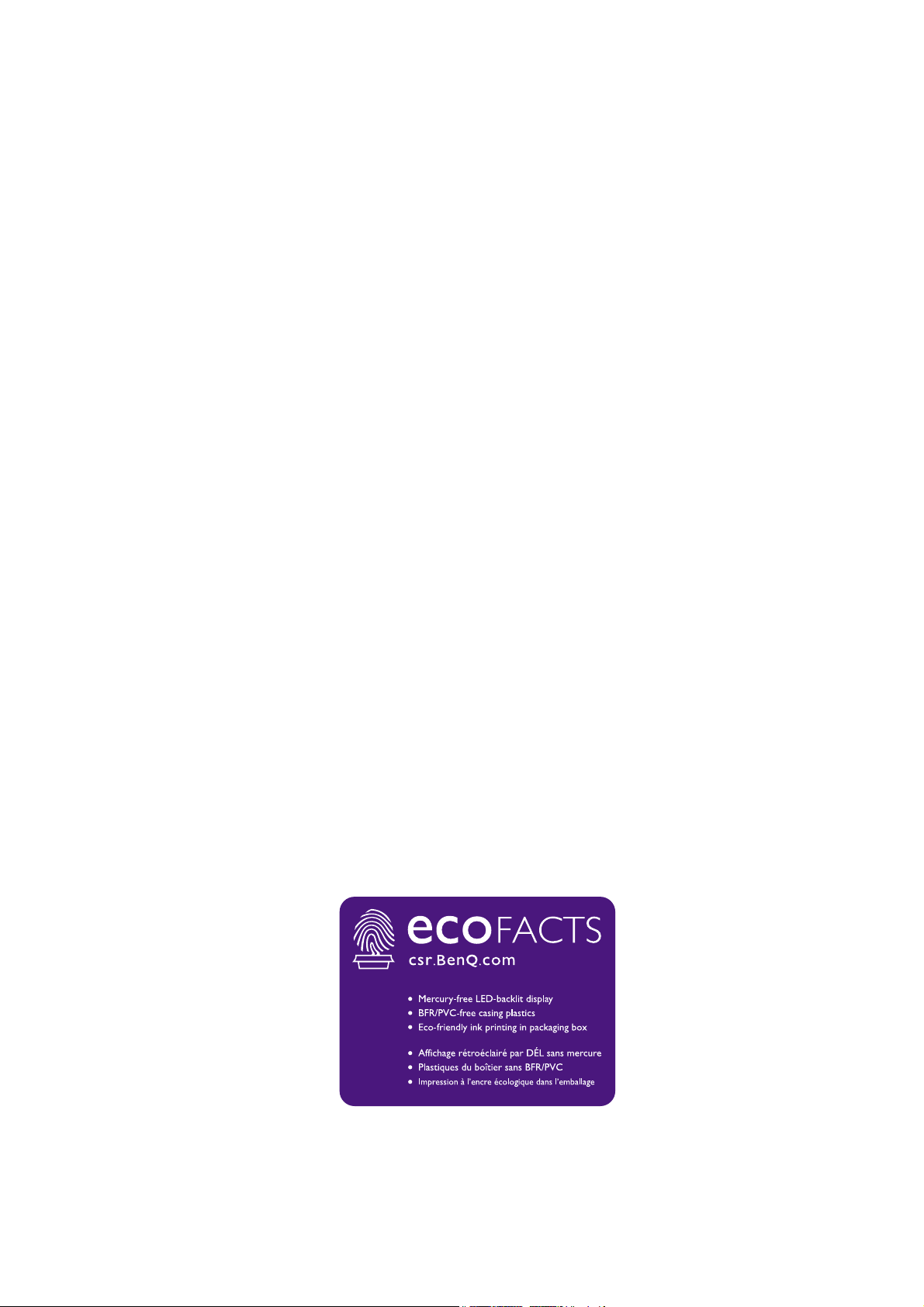
Copyright
Copyright © 2021 av BenQ Corporation. Alla rättigheter förbehållna. Ingen del av denna
publikation får reproduceras, spridas, skrivas av, lagras i ett inhämtningssystem eller översättas
till något annat språk eller datorspråk, i någon form eller på något sätt, elektroniskt, mekaniskt,
magnetiskt, optiskt, kemiskt, manuellt eller på annat sätt, utan föregående skriftligt tillstånd från
BenQ Corporation.
Friskrivningsklausul
BenQ Corporation ger inga utfästelser eller garantier, varken uttryckta eller underförstådda,
när det gäller innehållet häri och avsäger sig specifikt alla eventuella garantier om säljbarhet och
lämplighet för ett speciellt syfte. Dessutom förbehåller sig BenQ Corporation rätten att
revidera denna publikation och göra ändringar i innehållet i denna då och då utan att BenQ
Corporation har någon skyldighet att meddela någon om en sådan revidering eller ändring.
Flimmerfri synkronisering kan påverkas av externa faktorer som dålig kabelkvalitet, instabilt
nätaggregat, signalinterferens eller otillräcklig jordning och andra externa faktorer än de
ovannämnda. (Gäller endast flimmerfria modeller.)
BenQ ecoFACTS
BenQ has been dedicated to the design and development of greener product as part of its
aspiration to realize the ideal of the "Bringing Enjoyment 'N Quality to Life" corporate vision
with the ultimate goal to achieve a low-carbon society. Besides meeting international regulatory
requirement and standards pertaining to environmental management, BenQ has spared no
efforts in pushing our initiatives further to incorporate life cycle design in the aspects of
material selection, manufacturing, packaging, transportation, using and disposal of the products.
BenQ ecoFACTS label lists key eco-friendly design highlights of each product, hoping to ensure
that consumers make informed green choices at purchase. Check out BenQ's CSR Website at
http://csr.BenQ.com/ for more details on BenQ's environmental commitments and
achievements.
2

Produktsupport
Syftet med detta dokument är att ge våra kunder den allra senaste korrekta informationen. Det
betyder att varje del av innehållet kan komma att ändras när som helst utan föregående
meddelande. Besök webbplatsen för den senaste versionen av detta dokument samt annan
produktinformation. Tillgängliga filer varierar från modell till modell.
1. Kontrollera att datorn är ansluten till Internet.
2. Besök den lokala webbplatsen på Support.BenQ.com. Webbplatsens utformning och
innehåll kan variera mellan olika länder/regioner.
• Användarhandbok och relaterade dokument
• Drivrutiner och appar
• (Endast EU) Nedmonteringsinformation: Tillgänglig på hämtningssidan för användarhandboken.
Detta dokument tillhandahålls baserat på Förordning (EU) 2019/2021 för reparation eller
återvinning av produkten. Kontakta alltid lokal kundtjänst angående service inom garantiperioden.
Om du vill reparera en produkt vars garanti har utlöpt rekommenderas du att vända dig till
kvalificerad servicepersonal och anskaffa reservdelar från BenQ för att säkerställa kompatibiliteten.
Ta inte isär produkten om du inte är medveten om konsekvenserna. Om du inte kan hitta
nedmonteringsinformation om din produkt kontaktar du lokal kundtjänst för assistans.
EPREL-registreringsnummer:
PD2705Q: 342328
3
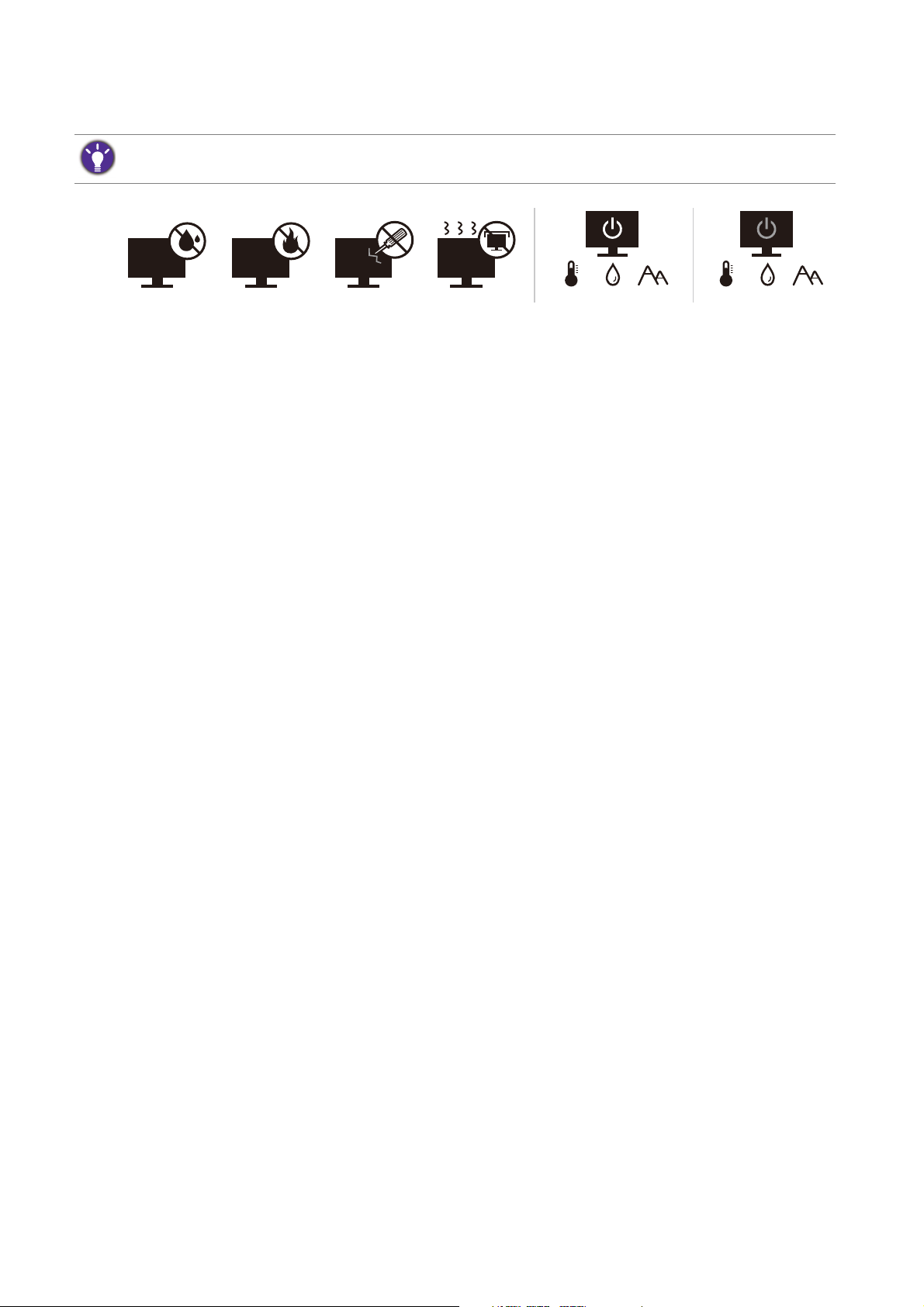
Elsäkerhet
10-90% 0-3000m0-40°C 10-60% 0-12000m-20-60°C
Följ dessa säkerhetsinstruktioner för bästa möjliga prestanda och längsta möjliga livstid för din bildskärm.
• AC-kontakten isolerar utrustningen från AC-strömförsörjningen.
• Strömkabeln används för avstängning av strömmen för utrustning med sladdar. Eluttaget som
används bör vara placerat i närheten av utrustningen och vara lättåtkomligt.
• Denna produkt måste användas med ström av den typ som indikeras på produkten. Om du
inte är säker på vilken typ av ström som finns tillgänglig, hör med din återförsäljare eller det
lokala elbolaget.
• Klass 1 elanslutningsbar anslutning av typ A måste vara ansluten till skyddsjord.
• En godkänd strömkabel som är bättre än eller likvärdig med H03VV-F eller H05VV-F, 2G eller
3G, 0,75mm2 måste användas.
• Använd bara den nätkabel som levereras av BenQ. Använd aldrig en nätkabel som verkar vara
skadad eller nött.
• (Om en fjärrkontroll ingår) EXPLOSIONSRISK OM BATTERIET BYTS MOT ETT AV
FELAKTIG TYP. HANTERA UTTJÄNTA BATTERIER ENLIGT ANVISNINGARNA.
För modeller med adapter:
• Använd endast nätadaptern som medföljer din LCD-skärm. Användning av en annan typ av
nätadapter leder till felfunktion och/eller fara.
• Se till att det finns tillräcklig ventilation runt adaptern när du använder den för att driva
enheten eller ladda batteriet. Täck inte nätadaptern med papper eller andra föremål som
minskar kylningen. Använd inte nätadaptern när den ligger i en väska.
• Anslut nätadaptern till en ordentlig strömkälla.
• Försök inte utföra service på nätadaptern. Det finns inga delar inuti som det gå att utföra
service på. Byt ut enheten om den är skadad eller utsatts för mycket fukt.
Skötsel och rengöring
• Placera inte bildskärmen med framsidan nedåt direkt på golvet eller på en skrivbordsyta.
Annars kan det bli repor på panelytan.
• Utrustningen ska fästas i byggnadsstrukturen före användning.
• (För modeller som stöder vägg- eller takmontering)
• Installera skärmen och skärmens monteringssats på en plan vägg.
• Försäkra dig om att väggmaterialet och väggmonteringshållaren av standardtyp (köps separat) är
stabila nog för att bära upp bildskärmens vikt.
4
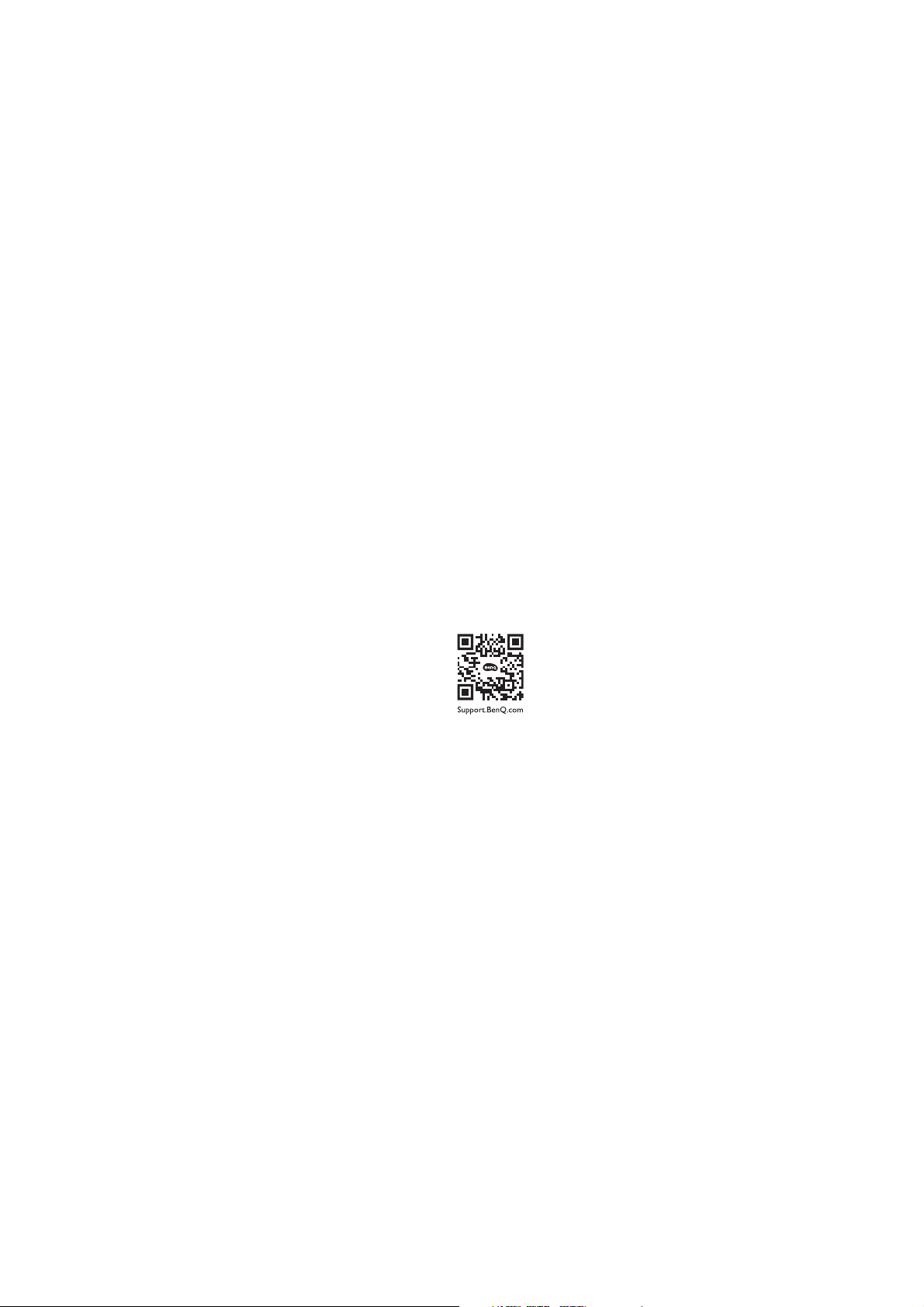
• Stäng av skärmen och strömmen innan du kopplar bort kablarna från LCD-skärmen.
• Koppla alltid bort produkten från eluttaget innan rengöring. Rengör LCD-skärmens yta med
en luddfri trasa som inte repar. Undvik att använda vätska, aerosol och glasrengörare.
• Springorna och hålen på höljets baksida och ovansida är till för ventilation. Dessa får ej
blockeras eller övertäckas. Din bildskärm bör aldrig placeras i närheten av eller ovanpå
värmeelement eller värmekällor, eller i en inbyggd installation om inte lämplig ventilation finns.
• Placera inte tunga föremål ovanpå bildskärmen för att undvika risk för skada på person eller
bildskärm.
• Överväg att spara kartongen och förpackningen för att kunna använda dessa i framtiden om
du behöver transportera bildskärmen.
• Se produktetiketten för information om spänningskrav, tillverkningsdatum och
identifieringsmarkeringar.
Service
• Försök aldrig att laga denna produkt på egen hand, då du kan utsättas för farlig spänning eller
annan risk om du öppnar eller tar bort skärmens hölje. Om något av ovanstående eller någon
annan olyckshändelse, som att du t.ex. tappar skärmen, skulle inträffa, kontakta behörig
servicepersonal för service.
• Kontakta inköpsstället eller besök den lokala webbplatsen för Support.BenQ.com för
ytterligare support.
Varning
• Bildskärmen ska vara på 50 - 70 cm (20 - 28 tums) avstånd från ögonen.
• Att betrakta skärmen under längre perioder anstränger ögonen och kan leda till försämrad
syn. Vila ögonen i 5 - 10 minuter per timmes användningstid.
• Minska ögonansträngningen genom att fokusera på föremål som är långt borta.
• Att blinka ofta och göra ögonövningar förebygger att ögonen torkar ut.
5

Symbolförklaring
Ikon / Symbol Alternativ Betydelse
Varning Information som främst förebygger skada på komponenter,
data eller person till följd av felaktig användning eller
olämpligt beteende.
Tips Användbar information för hur en uppgift kan utföras.
Anmärkning Ytterligare information.
I det här dokumentet kan de olika momenten som måste utföras för att komma till en meny
beskrivas i kortform, till exempel: Meny > System > Information.
6
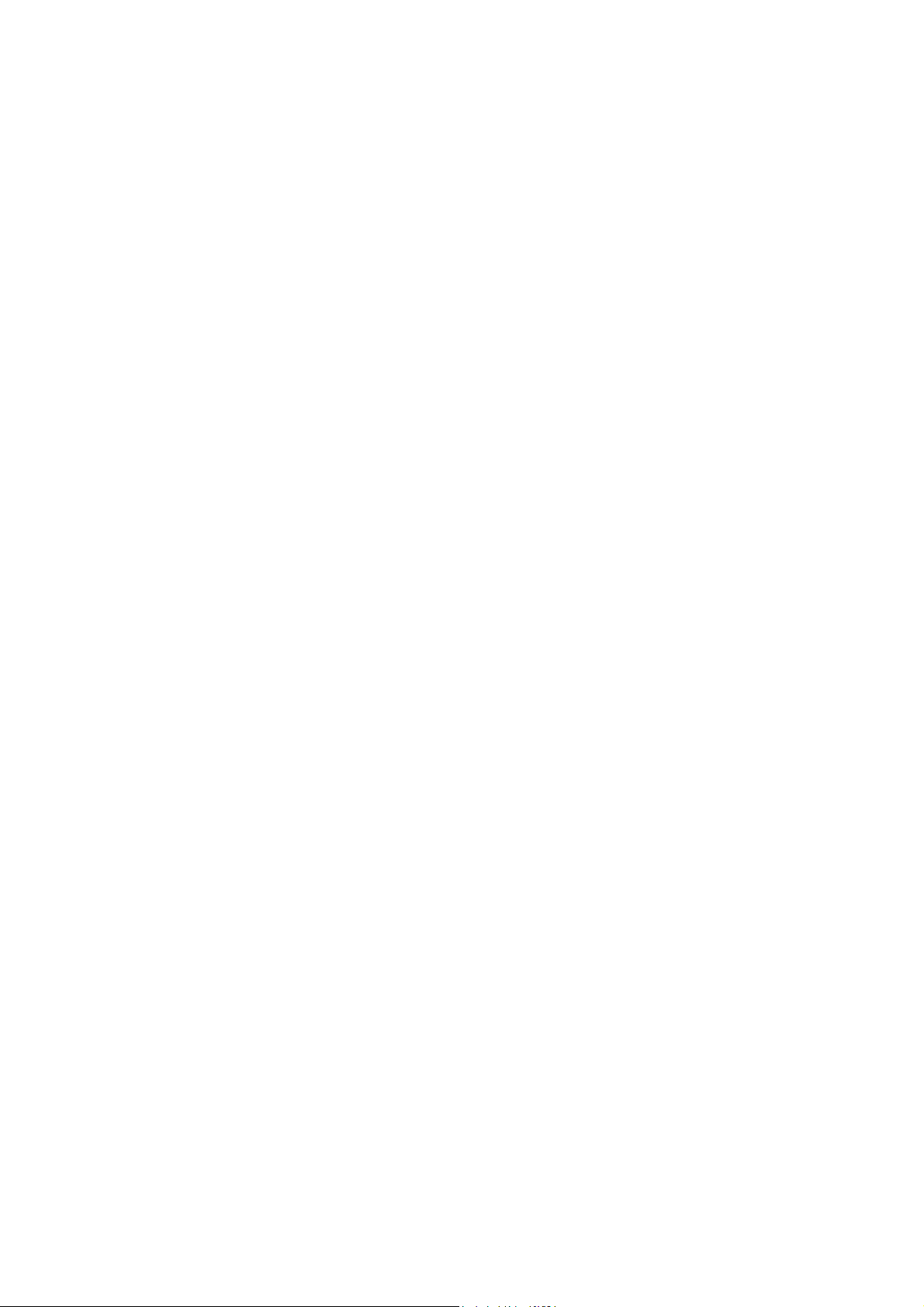
Innehåll
Copyright ...................................................................................................................................... 2
Friskrivningsklausul .....................................................................................................................2
Produktsupport ...........................................................................................................................3
Elsäkerhet ...................................................................................................................................... 4
Komma igång ................................................................................................................................9
Lär känna din bildskärm ...........................................................................................................11
Bildskärmen framifrån.............................................................................................................................. 11
Vy underifrån............................................................................................................................................. 11
Bildskärmen bakifrån .............................................................................................................................. 11
Anslutning ..................................................................................................................................................12
Strömförsörjning via USB-C™-porten i din bildskärm ...................................................................13
Hur man monterar bildskärmen ............................................................................................14
Hur man tar loss stativet och foten .....................................................................................................18
Justera bildskärmens höjd ......................................................................................................................20
Rotera bildskärmen ..................................................................................................................................21
Justering av tittvinkel ............................................................................................................................... 22
Använda skärmens väggmonteringssats ..............................................................................................23
Få ut mesta möjliga av din BenQ bildskärm ........................................................................24
Ladda ner drivrutinerna för LCD-skärmen från Internet................................................................ 24
Hur man installerar bildskärmen på en ny dator ..............................................................................25
Hur man uppgraderar bildskärmen på en existerande dator .........................................................26
Hur man installerar på Windows 10-system .....................................................................................27
Hur man installerar på Windows 8 (8.1)-system ..............................................................................28
Hur man installerar på Windows 7-system .......................................................................................29
Hur man justerar bildskärmen ...............................................................................................30
Kontrollpanelen ........................................................................................................................................ 30
Grundläggande användning av menyerna ............................................................................................31
Personanpassa snabbtangenterna.......................................................................................................... 32
Justera visningsläge................................................................................................................................... 33
Välja ett lämpligt bildläge......................................................................................................................... 33
Arbeta med två videokällor (KVM switch)......................................................................................... 33
Jobba med Dubbel vy ..............................................................................................................................36
Ansluta flera bildskärmar via MST (flerströmsöverföring).............................................................. 36
Jobba med HDR-teknik........................................................................................................................... 37
Justerar skärmens ljusstyrka automatiskt (Bright Intelligence)...................................................... 38
Navigera i huvudmenyn ...........................................................................................................39
Skärmmeny ................................................................................................................................................40
Menyn Bild .................................................................................................................................................41
7
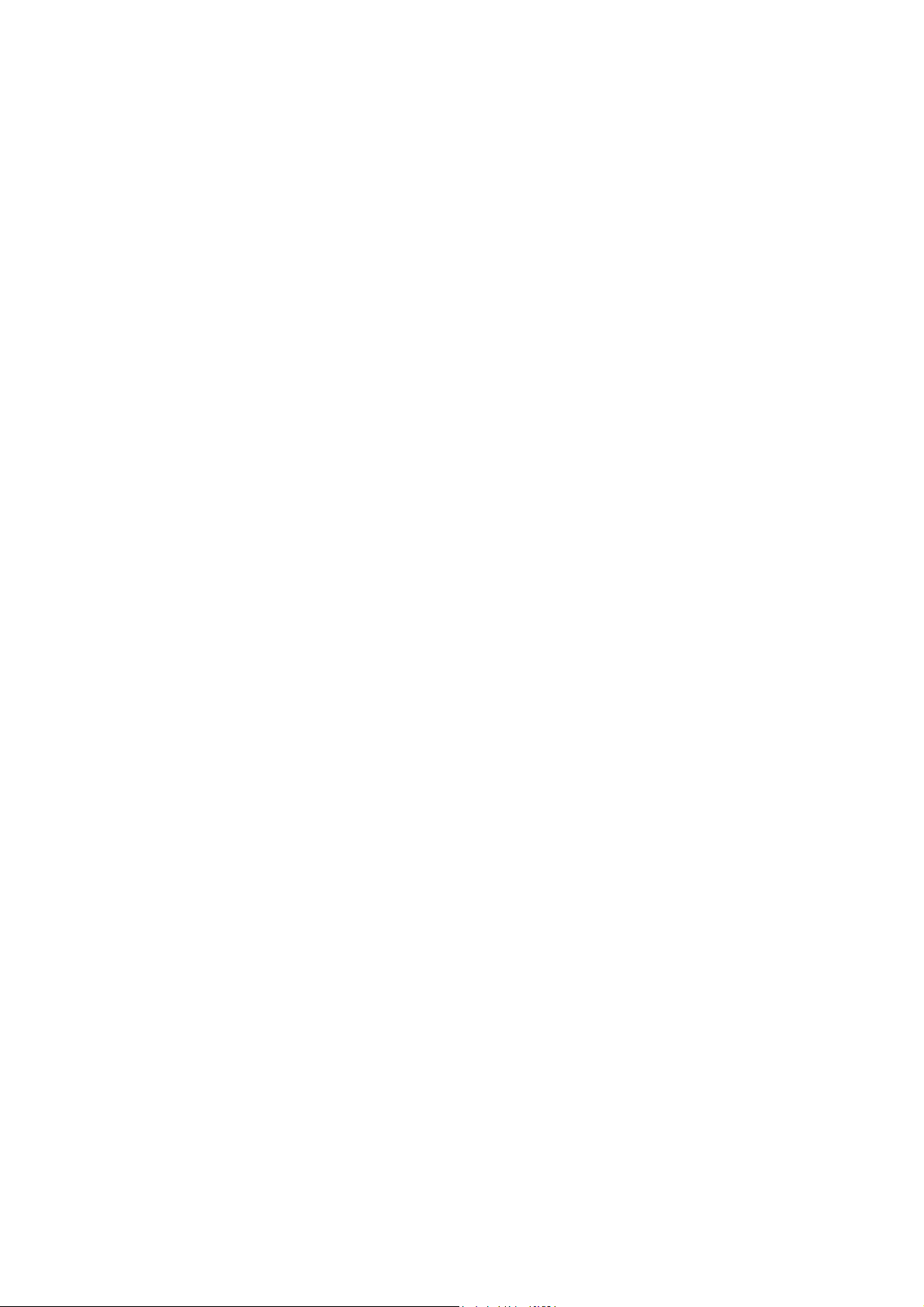
Menyn Avancerad bild .............................................................................................................................43
Ljudmeny ....................................................................................................................................................46
KVM switch-menyn ..................................................................................................................................47
Systemmeny ...............................................................................................................................................49
Ergonomimeny ..........................................................................................................................................54
Felsökning ...................................................................................................................................56
Vanliga frågor och svar............................................................................................................................ 56
Behöver du mer hjälp?............................................................................................................................. 59
8
2/8/21
PD05Q-EM-V1
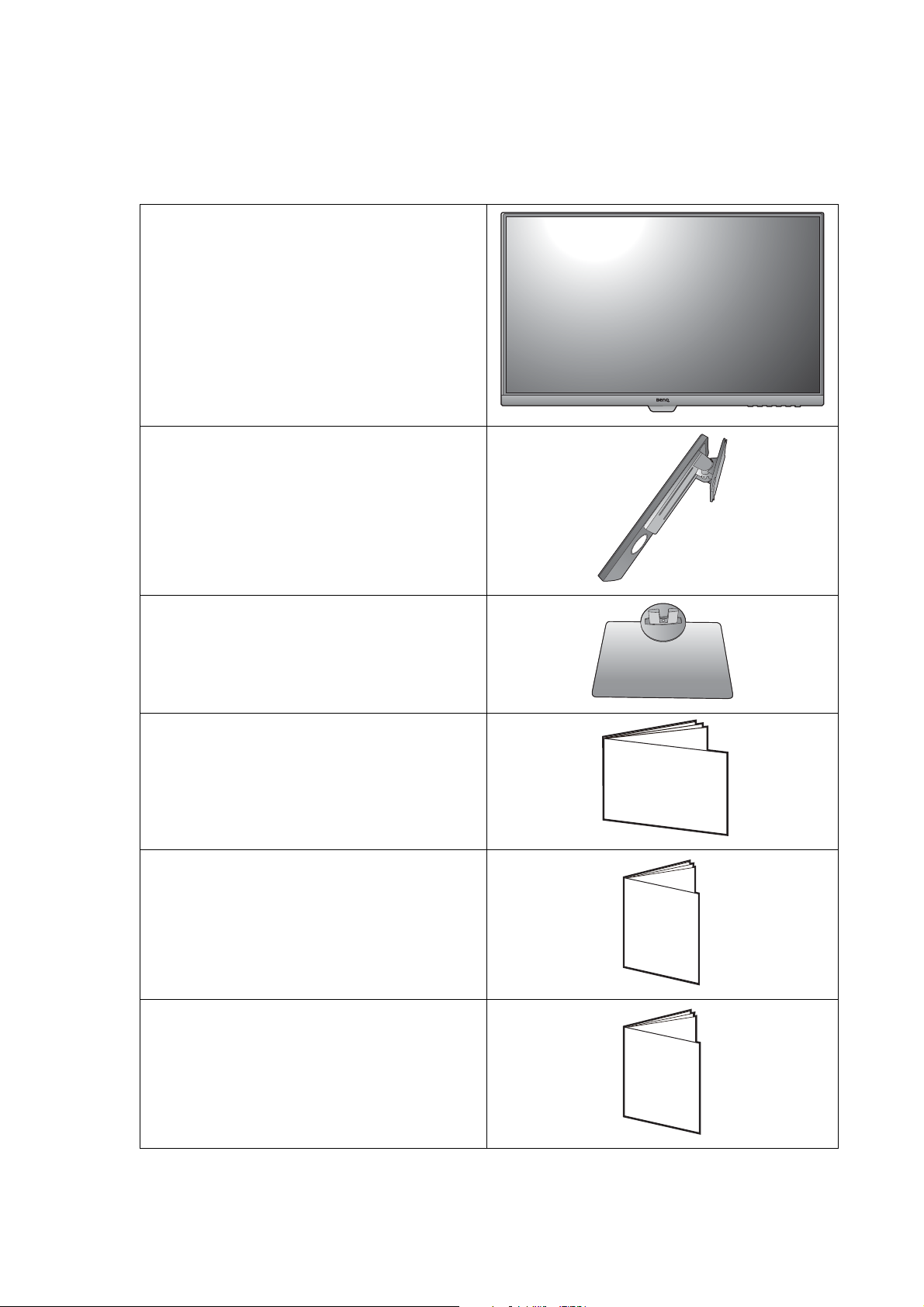
Komma igång
Quick Start Gu
ide
Safety
Instructions
När du packar upp bildskärmen, se till att följande finns med i förpackningen. Om något saknas
eller är skadat, kontakta inköpsstället för att byta ut artikeln ifråga.
BenQ LCD-bildskärm
Skärmstativ
Bildskärmens fot
Snabbstartguide
Viktiga säkerhetsinstruktioner
Regelverksmässiga deklarationer
Regulatory
Statements
9 Komma igång
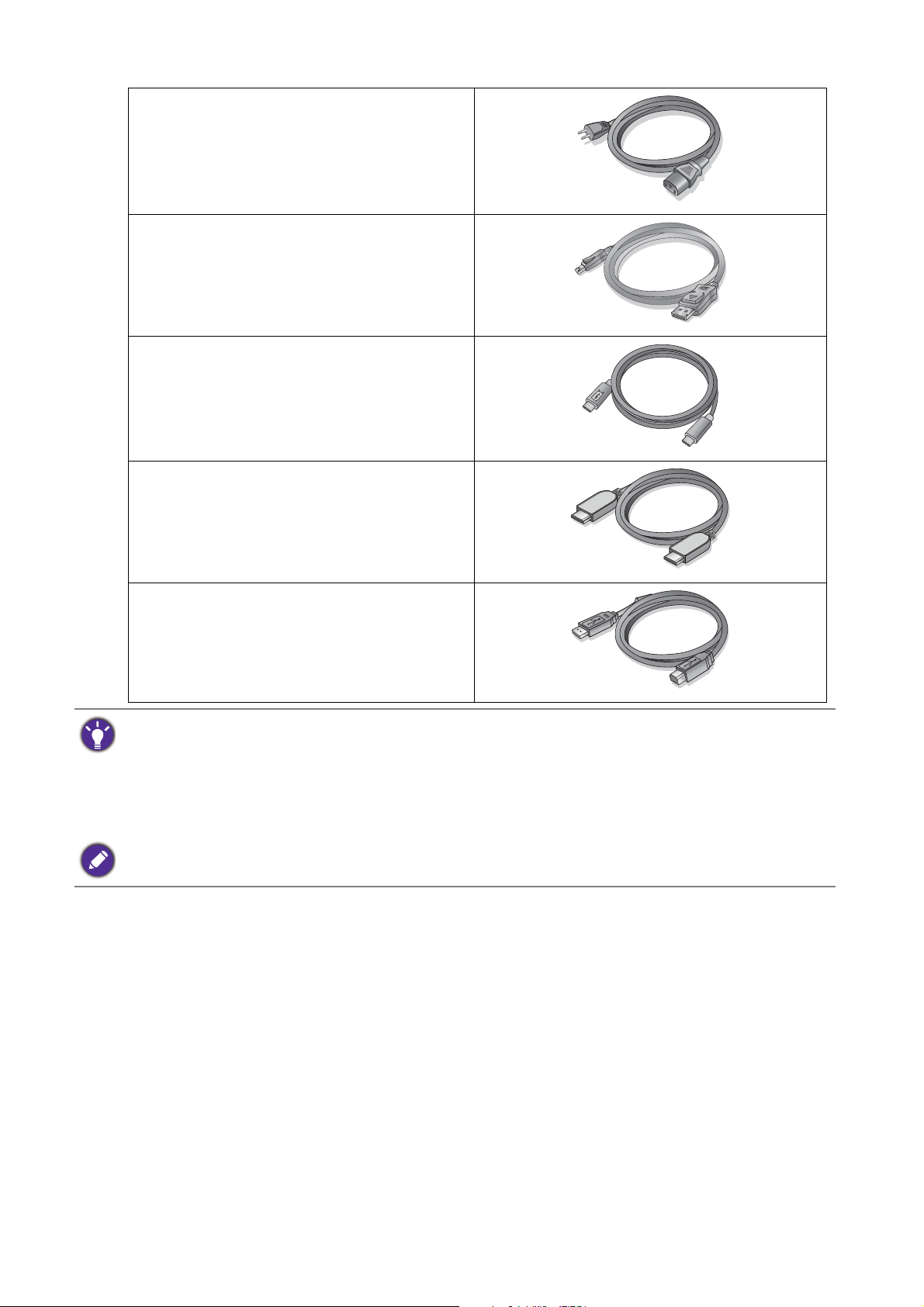
Nätsladd
(Den produkt som levereras kan skilja sig
beroende på modell och region.)
Videokabel: DP
Videokabel: USB-C™
Videokabel: HDMI
(Valfritt tillbehör)
USB-kabel
• Tillgängliga tillbehör och bilderna som visas här kan skilja sig från det verkliga innehållet och produkten som
tillhandahålls där du bor. Och förpackningens innehåll kan komma att ändras utan föregående meddelande. De
kablar som inte medföljer produkten kan du köpa separat.
• Överväg att spara kartongen och förpackningen för att kunna använda dessa i framtiden om du behöver
transportera bildskärmen. Den anpassade skumplastförpackningen är idealisk för att skydda bildskärmen under
transport.
Håll alltid produkten och tillbehören utom räckhåll för små barn.
10 Komma igång
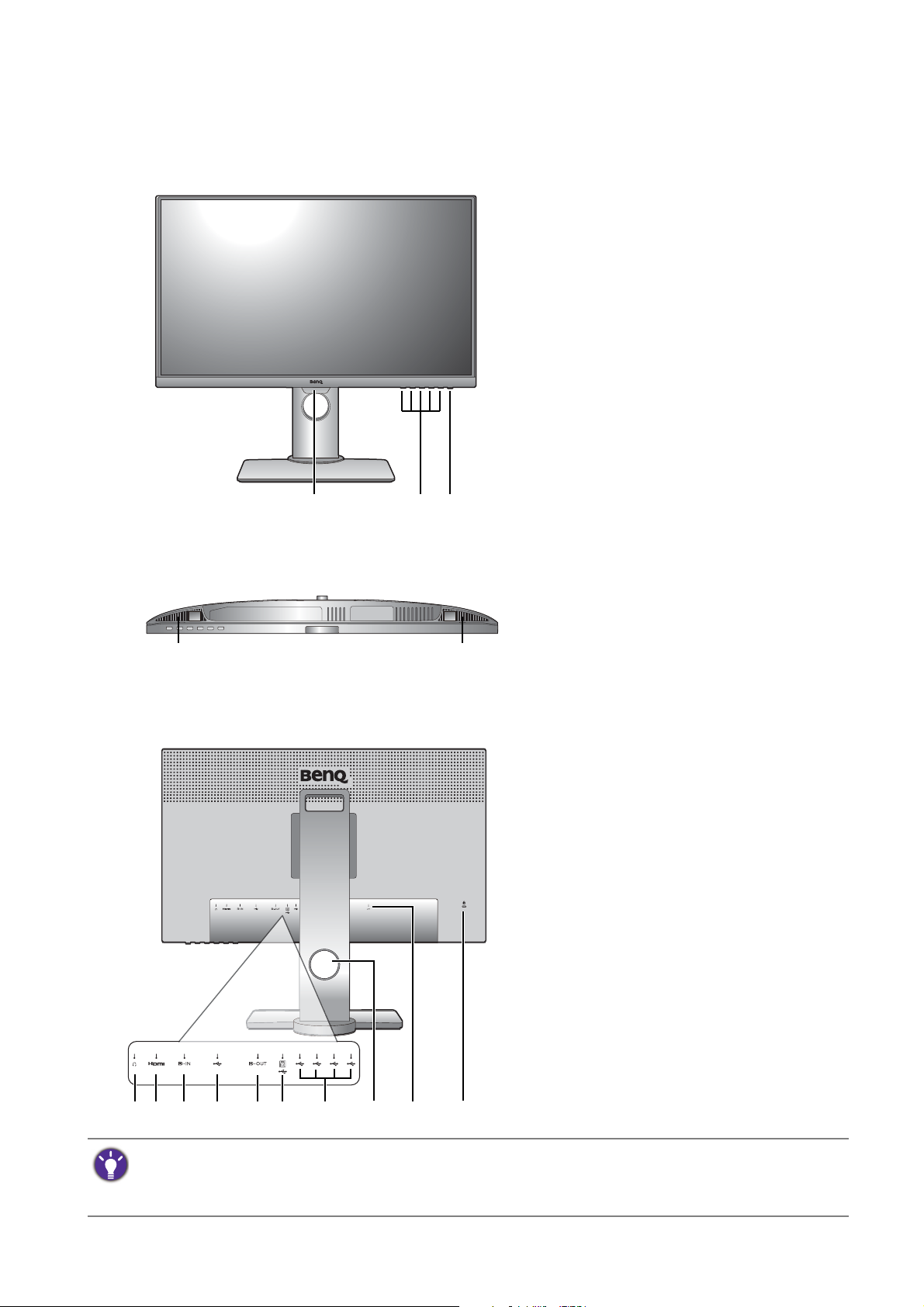
Lär känna din bildskärm
123
4 4
11 1367 109851412
Bildskärmen framifrån
1. Ljussensor
2. Kontrollknappar
3. Av/på-knapp
Vy underifrån
Bildskärmen bakifrån
4. Högtalare
5. Hörlursuttag
6. HDMI-ingång
7. DisplayPort-ingång
8. USB-C™-port (för
dataöverföring och
strömförsörjning upp till 65W)
9. DisplayPort-utgång (för
flerströmsöverföring, MST)
10. USB 3.1-port (uppströms;
anslutning till dator)
11. USB 3.1-portar (nerströms;
anslutning till usb-enheter)
• Tillgängliga upplösningar och frekvenser kan variera beroende på produktspecifikationerna.
• Ovanstående diagram kan variera beroende på modell.
• Bilden kan skilja sig något från den produkt som säljs i din region.
12. Kabelhanteringshål
13. Ingång för strömkabel
14. Skåra för Kensingtonlås
11 Lär känna din bildskärm

Anslutning
Högtalare
Dator/Bärbar dator
USB-kringutrustning
(USB 3.0)
Följande anslutningsinställningar är endast avsedda som referens. De kablar som inte medföljer
produkten kan du köpa separat.
För detaljerade anslutningsmetoder, se sidan 15 - 16.
12 Lär känna din bildskärm

Strömförsörjning via USB-C™-porten i din bildskärm
Med hjälp av strömförsörjningsfunktionen bidrar din bildskärm till att strömförsörja anslutna
USB-C™-enheter. Strömtillgängligheten varierar mellan olika portar. Försäkra dig om att
enheterna är anslutna till rätt portar för att de ska kunna aktiveras korrekt med tillräcklig
strömförsörjning.
Med hjälp av strömförsörjningsfunktionen bidrar din bildskärm till att strömförsörja anslutna
USB-C™-enheter.
PD2705Q
USB-C™-strömförsörjning
5V / 3A
9V / 3A
12V / 3A
15V / 3A
20V / 3,25A
• En ansluten enhet måste vara utrustad med ett USB-C™-kontaktdon som stöder
laddningsfunktionalitet via USB-strömförsörjning.
• Den anslutna enheten kan laddas via USB-C™-porten även när bildskärmen befinner sig i
strömsparläge.(*)
• USB-strömförsörjningen är högst 65 W. Om den anslutna enheten kräver mer än 65 W för
drift eller start (när batteriet är urladdat) ska du använda den ursprungliga strömadaptern som
levererades med enheten.
• Informationen grundar sig på standardmässiga testkriterier och ges i referenssyfte.
Kompatibiliteten garanteras inte eftersom användarmiljöerna varierar. Om du tänker använda
en separat inköpt USB-C™-kabel måste du försäkra dig om att den är certifierad av USB-IF
och stöder alla funktioner, med strömförsörjning och funktioner för överföring av video, ljud
och data.
*: Laddning via USB-C™ i bildskärmens strömsparläge är tillgängligt när funktionen USB-C-vakna är aktiverad. Gå
till
System > USB-C-vakna och välj PÅ.
13 Lär känna din bildskärm
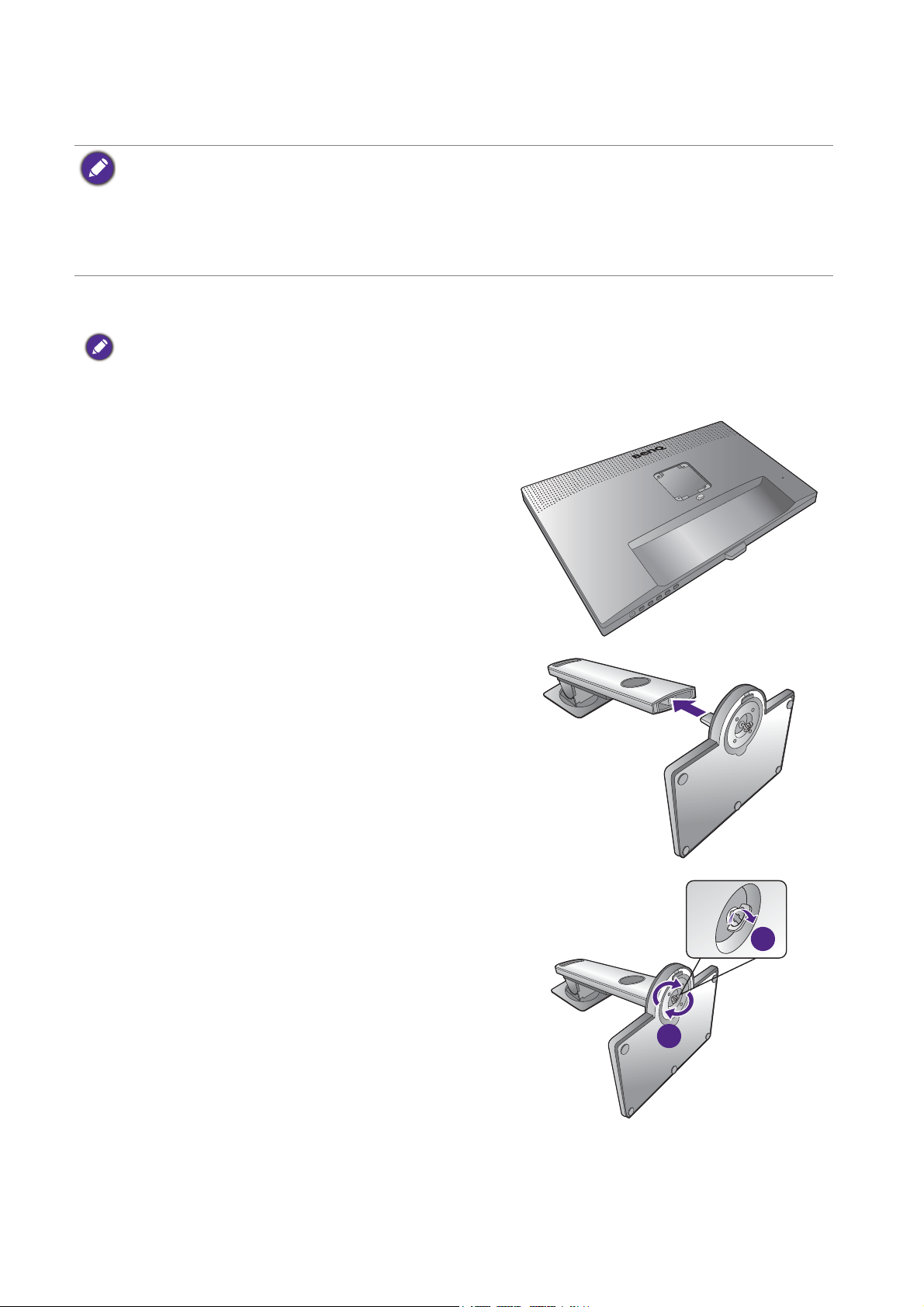
Hur man monterar bildskärmen
2
1
• Om datorn är på måste du stänga av den innan du fortsätter.
Sätt inte i strömkabeln eller sätt på strömmen till bildskärmen förrän du instrueras att göra detta.
• Tryck inte med fingrarna mot skärmens yta.
• Tidpunkten som har stöd kan variera med ingångssignal. Ladda ner
webbplatsen (se Produktsupport på sidan 3). Se "
Resolution file (upplösningsfilen) för mer information.
Preset display modes (Förinställda bildvisningslägen)" i
1. Sätt fast bildskärmens fot.
Var försiktig så att du inte skadar bildskärmen. Om bildskärmens yta placeras på ett föremål som t.ex. en
häftapparat eller en mus, kan glaset gå sönder eller LCD-substratet skadas, vilket upphäver garantin. Att släpa runt
bildskärmen på skrivbordet kan repa eller skada bildskärmens hölje och kontroller.
Skydda bildskärmen genom att rensa en plan, öppen
plats på ditt skrivbord och lägga något mjukt på
skrivbordet, som t.ex. bildskärmens förpackningspåse,
för att skydda skärmen.
Lägg ner bildskärmen försiktigt med skärmen nedåt på
en ren och plan, skyddad yta.
Resolution file (upplösningsfilen) från
Sätt fast skärmstativet i bildskärmens fot som på bilden.
Dra åt tumskruven på undersidan av skärmens fot som
på bilden.
14 Hur man monterar bildskärmen
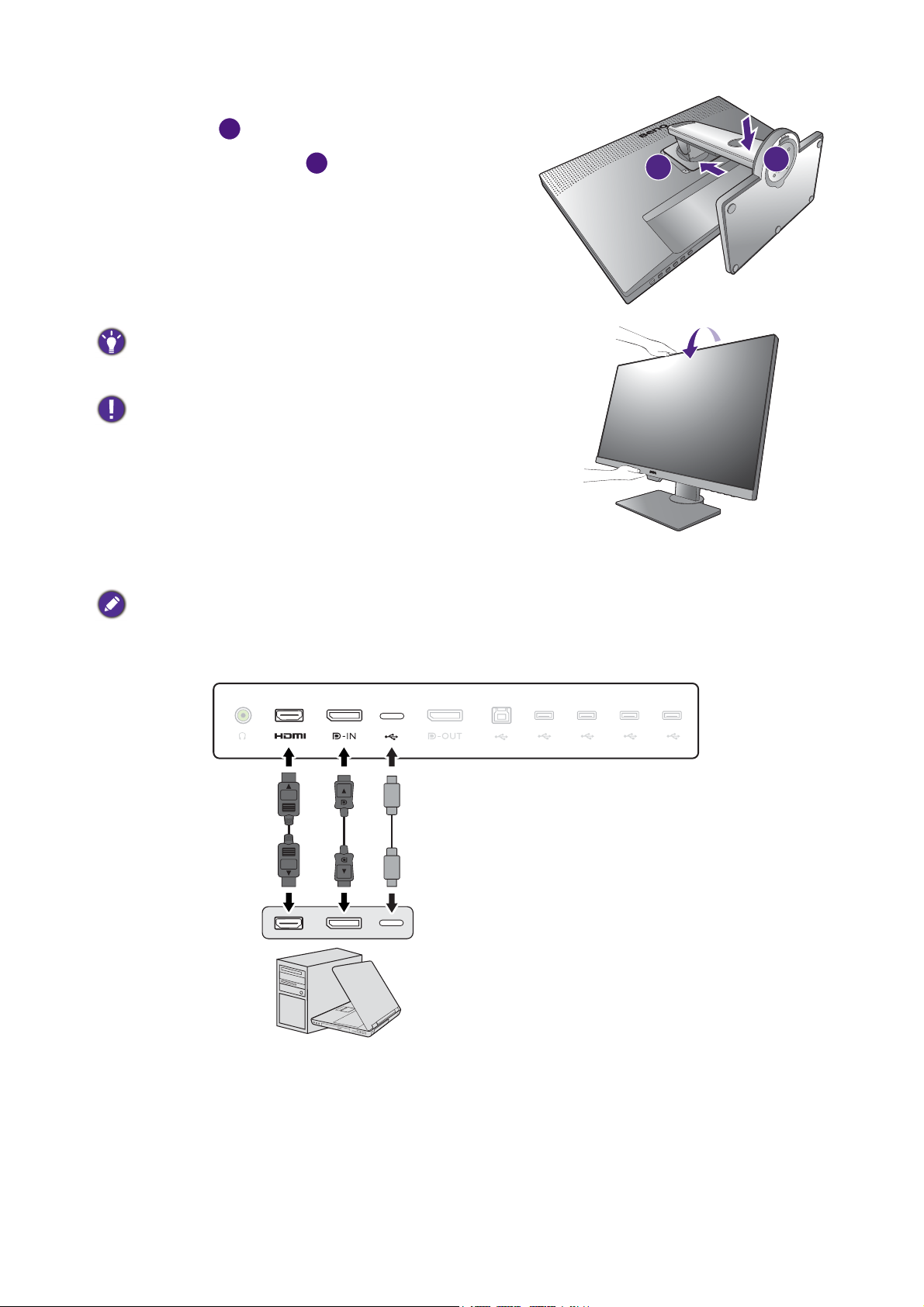
Ställ in och justera skärmstativets arm ens med
2
1
2
eller eller
bildskärmen ( ) och för dem sedan samman tills de
klickar och låser på plats ( ).
Prova att försiktigt dra isär delarna igen för att
kontrollera att de har satts ihop ordentligt.
Lyft försiktigt på bildskärmen, vänd på den och sätt den
upprätt på stativet på en jämn och plan yta.
Du bör placera bildskärmen och vinkla den så att reflexer
från andra ljuskällor minimeras.
Din bildskärm är en kant till kant-bildskärm och måste
hanteras varsamt. Tryck inte med fingrarna mot skärmens
yta. Justera skärmvinkeln genom att placera händerna längst
upp och längst ned på bildskärmen, som på bilden.
1
2. Anslut datorns videokabel.
Videokablarna som medföljer i förpackningen och illustrationerna till höger kan variera beroende på vilken
produkt som tillhandahålls i din region.
1. Upprätta en videokabelanslutning.
15 Hur man monterar bildskärmen
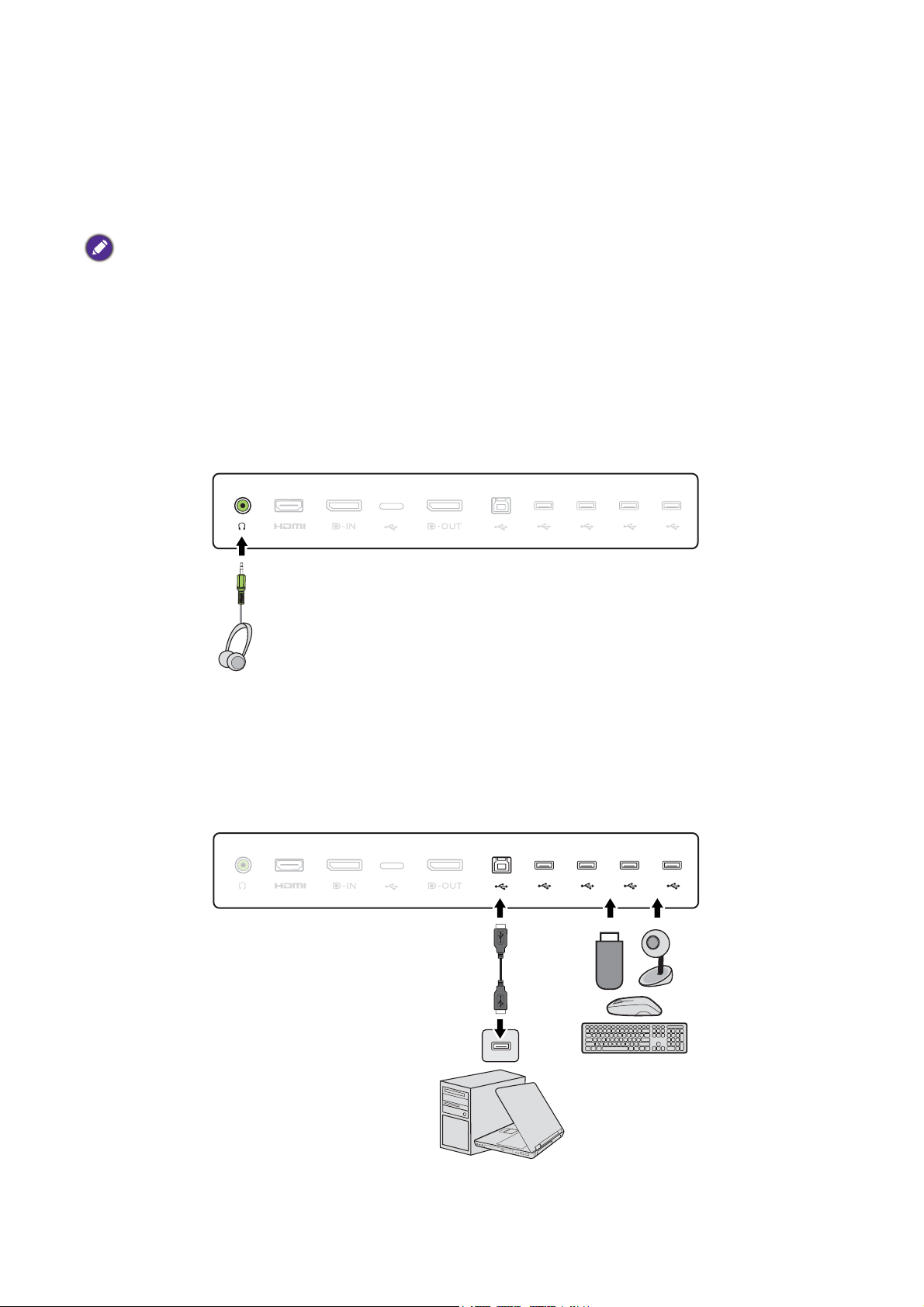
•Anslut kontaktdonet på HDMI-kabeln till HDMI-porten på bildskärmen. Anslut den andra änden av
kabeln till HDMI-porten på en digital utenhet.
•Anslut DP-kabelns kontakt till bildskärmens videoingång. Anslut den andra änden av kabeln till datorns
videoingång.
•Anslut USB-C™-kabelns kontakt till bildskärmens videoingång. Anslut den andra änden av kabeln till
datorns videoingång.
Om ingen bild visas efter att du har satt på bildskärmen och datorn ska du koppla från DP-kabeln. Pröva först att
ansluta bildskärmen till en annan videokälla än DP. Gå till
OSD-meny och ändra inställningen från
och ansluter sedan DP-kabeln igen. Se Grundläggande användning av menyerna på sidan 31 för information om
hur du öppnar skärmmenyn.
1.4 till 1.1. När inställningen är ändrad kopplar du ifrån aktuell videokabel
System och välj DisplayPort på bildskärmens
2. Dra åt alla fingerskruvar för att hindra att kontakterna ramlar ur under användning.
3. Anslut den andra änden av videokabeln till lämplig port på en digital utenhet (t.ex. en dator).
3. Anslut hörlurar.
Du kan ansluta hörlurar till hörlursuttaget som finns på bildskärmens baksida.
4. Ansluta USB-enheter.
1. Anslut USB-kabeln från datorn till bildskärmen (till uppströms USB-porten på baksidan).
Uppströms USB-kabeln överför information mellan datorn och USB-enheter som är anslutna till
bildskärmen.
2. Anslut USB-enheter via andra USB-portar (nerströms) på bildskärmen. De här nerströms
USB-portarna överför information mellan anslutna USB-enheter och uppströmsporten.
16 Hur man monterar bildskärmen
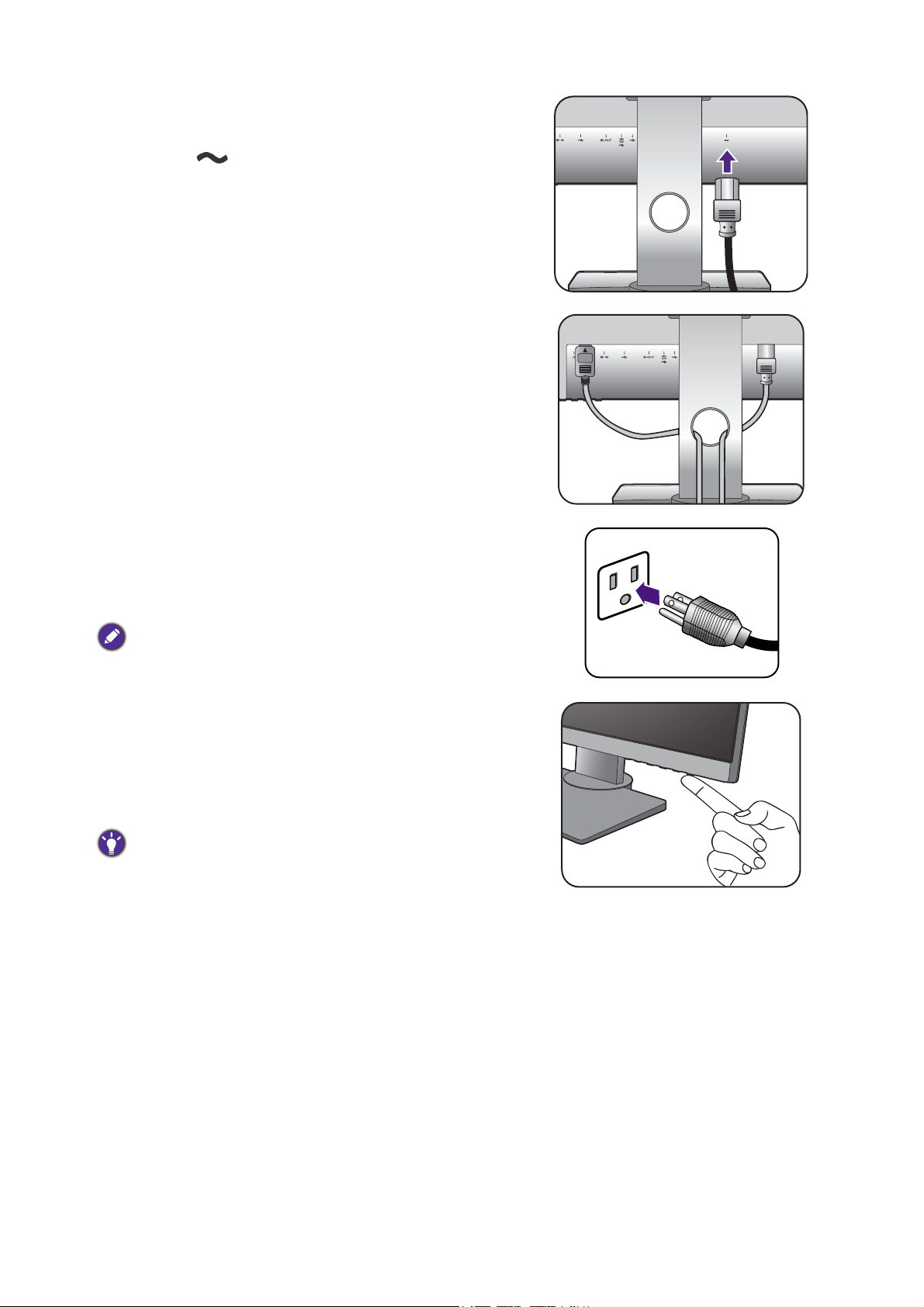
5. Anslut strömkabeln till bildskärmen.
Sätt i ena änden av nätsladden i det uttag som är
betecknat på bildskärmens baksida. Anslut inte
den andra änden till ett eluttag riktigt ännu.
6. Organisera kablarna.
Dra kablarna via kabelhanteringshålet.
7. Anslut till och sätt på strömmen.
Sätt in den andra änden av nätsladden i ett eluttag och
sätt på bildskärmen.
Bilden kan skilja sig något från den produkt som säljs i din
region.
Slå på bildskärmen genom att trycka på av/på-knappen
på bildskärmen.
Sätt på datorn också och följ instruktionerna i Få ut
mesta möjliga av din BenQ bildskärm på sidan 24 för att
installera programvaran för bildskärmen.
För att förlänga produktens livslängd rekommenderar vi att
du använder datorns strömhanteringsfunktion.
17 Hur man monterar bildskärmen

Hur man tar loss stativet och foten
1
2
Frigöringsknapp
1. Förbered bildskärmen och platsen omkring
denna.
Stäng av bildskärmen och strömmen innan du drar ut
strömkabeln. Stäng av datorn innan du drar ut
bildskärmens signalkabel.
Skydda skärmen genom att rensa en plan, öppen plats på
ditt skrivbord och lägga något mjukt som t.ex. en
handduk på skrivbordet för att skydda skärmen, innan
du lägger ned denna med skärmen nedåt på en ren och
plan, skyddad yta.
Var försiktig så att du inte skadar bildskärmen. Om
bildskärmens yta placeras på ett föremål som t.ex. en
häftapparat eller en mus, kan glaset gå sönder eller
LCD-substratet skadas, vilket upphäver garantin. Att släpa
runt bildskärmen på skrivbordet kan repa eller skada
bildskärmens hölje och kontroller.
2. Ta bort bildskärmens stativ.
Tryck på och håll in justeringsknappen ( ) och ta loss
stativet från bildskärmen ( ).
2
1
3. Ta bort bildskärmens fot.
Skruva loss tumskruven under skärmens fot.
1
2
18 Hur man monterar bildskärmen

Ta sedan loss foten från stativet.
19 Hur man monterar bildskärmen

Justera bildskärmens höjd
Justera bildskärmens höjd genom att fatta tag i både
överdelen och underdelen av bildskärmen för att sänka
eller höja bildskärmen till önskad höjd.
Din bildskärm är en kant till kant-bildskärm och måste
hanteras varsamt. Tryck inte med fingrarna mot skärmens
yta.
• Undvik att sätta händerna på den övre eller nedre delen av
det på höjden justerbara stativet eller längst ner på
bildskärmen eftersom du kan skada dig när du höjer eller
sänker bildskärmen. Håll bildskärmen utom räckhåll för
barn när du utför den här åtgärden.
• Om bildskärmen har roterats till stående läge och du vill
justera dess höjd, tänk på att skärmens bredd medför att
den inte kan justeras ned till sitt lägsta läge.
20 Hur man monterar bildskärmen

Rotera bildskärmen
1. Pivotera skärmen.
Innan du roterar bildskärmen när den befinner sig i stående orientering måste skärmbilden
roteras 90 grader.
Klicka för att starta Display Pilot Software (programmet Display Pilot) (hämtas från
Support.BenQ.com, se Produktsupport på sidan 3) och markera Automatisk rotation för att
ställa in så att skärmbilden automatiskt roterar när bildskärmen gör det.
Alternativt kan du högerklicka på skrivbordet och välja Skärmupplösning från popupmenyn.
Välj Stående i Orientering och verkställ inställningen.
Beroende på vilket operativsystem du har på datorn ska olika procedurer följas för att justera skärmbildens
orientering. Se hjälpdokumentet till ditt operativsystem för mer information.
2. Dra ut bildskärmen hela vägen och luta den.
Lyft försiktigt upp bildskärmen och dra ut den till
högsta möjliga position. Luta sedan bildskärmen.
Bildskärmen ska dras ut vertikalt så att den kan vridas från
liggande till stående läge.
3. Vrid bildskärmen 90 grader medurs som på
bilden.
90
21 Hur man monterar bildskärmen

För att undvika att kanten på lcd-skärmen slår i bildskärmens fotyta när den roteras bör du
luta bildskärmen och dra ut den till högsta position innan du börjar rotera skärmen. Se
också till att det inte förekommer hinder runt bildskärmen och att det finns tillräckligt
utrymme för kablar. Koppla först bort eventuella anslutna USB-enheter och ljudkabeln.
4. Justera bildskärmen till önskad tittvinkel.
Justering av tittvinkel
Du kan placera skärmen i önskad vinkel med skärmens justeringsfunktioner för lutning i djupled,
horisontalled och höjd. Se produktspecifikationerna på webbplatsen för mer information.
22 Hur man monterar bildskärmen

Använda skärmens väggmonteringssats
På baksidan av LCD-skärmen finns ett VESA-standardfäste med 100 mm-mönster som
möjliggör installation av en väggmonteringshållare. Läs säkerhetsanvisningar noggrant innan du
börjar installera väggmonteringssatsen.
Säkerhetsanvisningar
• Installera skärmen och skärmens monteringssats på en plan vägg.
• Försäkra dig om att väggmaterialet och väggmonteringshållaren av standardtyp (köps separat)
är stabila nog för att bära upp bildskärmens vikt. Se produktspecifikationerna för information
om vikt.
• Stäng av skärmen och strömmen innan du kopplar bort kablarna från LCD-skärmen.
1. Ta bort skärmens stativ.
Lägg skärmen med framsidan nedåt på en ren yta med
mjukt underlag. Ta bort skärmens fot enligt
anvisningarna i steg 1~2 i Hur man tar loss stativet och
foten på sidan 18.
2. Ta bort skruvarna från kåpan på baksidan.
Använd en krysskruvmejsel för att lossa skruvarna från
kåpan på baksidan. Användning av en magnetskruvmejsel
rekommenderas för att undvika att tappa bort
skruvarna.
Om du tänker använda skärmen på stativet i framtiden
förvarar du skärmens fot, stativ och skruvar på en säker
plats för framtida användning.
3. Följ anvisningarna för
väggmonteringshållaren för att slutföra
installationen.
Använd fyra M4 x 10 mm skruvar för att fästa en
väggmonteringshållare av VESA-standard i bildskärmen.
Kontrollera att alla skruvar är åtdragna och sitter ordentligt
fast. Kontakta en yrkestekniker eller BenQ kundtjänst
angående väggmonterad installation och förebyggande
säkerhetsåtgärder.
23 Hur man monterar bildskärmen

Få ut mesta möjliga av din BenQ bildskärm
För att få ut mesta möjliga av din nya BenQ LCD-bildskärm, bör du installera den anpassade
drivrutinsprogramvaran för BenQ LCD-bildskärmen som finns på den lokala webbplatsen. Se
Ladda ner drivrutinerna för LCD-skärmen från Internet på sidan 24 för mer information.
De omständigheter under vilka du ansluter och installerar din BenQ LCD-bildskärm kommer
att avgöra vilken process du behöver följa för att installera drivrutinsprogramvaran för BenQ
LCD-bildskärmen. Dessa omständigheter beror på vilken version av Microsoft Windows som
du använder, och om du ansluter bildskärmen och installerar programvaran på en ny dator (utan
existerande drivrutinsprogramvara för bildskärm), eller om du uppgraderar en existerande
installation (som redan har en existerande drivrutinsprogramvara för bildskärm) med en nyare
bildskärm.
I vilket som helst av dessa fall, varje gång efter att du sätter på datorn (efter att du anslutit
bildskärmen till din dator), kommer Windows automatiskt att känna igen den nya (eller
annorlunda) maskinvaran, och kommer att starta guiden
för denna.
Följ anvisningarna i guiden. Om du vill ha mer information och stegvisa anvisningar för en
automatisk (ny) installation eller en uppgraderingsinstallation (befintlig), se:
Installera drivrutiner för maskinvara
• Hur man installerar bildskärmen på en ny dator på sidan 25.
• Hur man uppgraderar bildskärmen på en existerande dator på sidan 26.
• Om du behöver ett användarnamn och ett lösenord för att logga in på din Windows-dator, måste du vara
inloggad som administratör eller medlem av administratörens grupp för att kunna installera
drivrutinsprogramvaran för bildskärmen. Dessutom, om din dator är ansluten till ett nätverk som kräver säker
anslutning, kan policyinställningar för nätverket hindra dig från att installera programvaran på din dator.
• För att kontrollera namnet på den inköpta modellen, se specifikationsetiketten på bildskärmens baksida.
Ladda ner drivrutinerna för LCD-skärmen från Internet
1. Hämta rätt drivrutinsfiler från Support.BenQ.com.
2. Extrahera drivrutinsfilerna till en tom mapp i datorn. Lägg på minnet vilken mapp du
extraherar filerna till.
24 Få ut mesta möjliga av din BenQ bildskärm

Hur man installerar bildskärmen på en ny dator
Denna instruktion ger dig detaljer för hur man väljer och installerar drivrutinsprogramvaran för
BenQ LCD-bildskärmen på en ny dator som aldrig tidigare har haft en bildskärmsdrivrutin
installerad. Denna instruktion är endast lämplig för datorer som inte har använts förut och för
vilka BenQ LCD-bildskärmen är den första bildskärmen någonsin som ansluts.
Om du lägger till BenQ LCD-bildskärmen till en existerande dator som redan har haft en annan bildskärm
ansluten till denna (och som har en drivrutinsprogramvara installerad), bör du inte följa dessa instruktioner. Du
ska istället följa instruktionerna för Hur man uppgraderar bildskärmen på en existerande dator.
1. Följ instruktionerna i Hur man monterar bildskärmen på sidan 14.
När Windows startas, kommer systemet automatiskt att detektera den nya bildskärmen och starta
Guiden Ny maskinvara har hittats. Följ uppmaningarna tills alternativet Installera
drivrutiner för maskinvara visas.
2. Kryssa för alternativet Sök efter en lämplig drivrutin för min enhet och klicka på Nästa.
3. Se efter så att guiden har valt korrekt namn för din bildskärm och klicka på Nästa.
4. Klicka på Slutför.
5. Starta om datorn.
25 Få ut mesta möjliga av din BenQ bildskärm

Hur man uppgraderar bildskärmen på en existerande dator
Denna instruktion ger dig detaljer för hur man manuellt uppgraderar den existerande
drivrutinsprogramvaran för bildskärmen på din Microsoft Windows-dator. I skrivande stund har
den testats för att vara kompatibel med operativsystemen Windows 10, Windows 8 (8.1) och
Windows 7.
Drivrutinen för BenQ LCD-bildskärmen för din modell kan mycket väl fungera perfekt med andra versioner av
Windows; BenQ har emellertid inte, i skrivande stund, testat denna drivrutin på andra versioner av Windows
och kan inte garantera att den fungerar på dessa system.
Du installerar skärmdrivrutinen genom att välja informationsfilen (.inf) för den skärmmodell du
har ansluten bland de nedladdade drivrutinsfilerna, och låta Windows installera motsvarande
drivrutinsfiler. Du behöver bara styra det i rätt riktning. Windows har en guide för
uppgradering av drivrutiner för att automatisera denna uppgift och guida dig genom filval och
installationsprocessen.
Se:
• Hur man installerar på Windows 10-system på sidan 27.
• Hur man installerar på Windows 8 (8.1)-system på sidan 28.
• Hur man installerar på Windows 7-system på sidan 29.
26 Få ut mesta möjliga av din BenQ bildskärm

Hur man installerar på Windows 10-system
1. Öppna Egenskaper för bildskärm.
Gå till Start, Inställningar, Enheter, Enheter och skrivare och högerklicka på din bildskärms
namn i menyn.
2. Välj Egenskaper från menyn.
3. Klicka på fliken Maskinvara.
4. Klicka på Allmän PnP-bildskärm och sedan på knappen Egenskaper.
5. Klicka på fliken Drivrutin och knappen Uppdatera drivrutin.
6. I fönstret Uppdatera drivrutin väljer du alternativet Välj drivrutinsprogramvara som
redan finns på datorn
.
7. Klicka på
Bläddra och bläddra fram till de drivrutinsfiler du laddade ner från Internet enligt
anvisningarna i Ladda ner drivrutinerna för LCD-skärmen från Internet på sidan 24.
8. Klicka på Stäng.
Du kan bli ombedd att starta om datorn efter att drivrutinsuppdateringen har slutförts.
27 Få ut mesta möjliga av din BenQ bildskärm

Hur man installerar på Windows 8 (8.1)-system
1. Öppna Egenskaper för bildskärm.
Flytta markören till skärmens nedre del till höger eller tryck på Windows + C-knapparna på
tangentbordet för att öppna Charm (amulett)-fältet. Gå till Inställningar, Kontrollpanelen,
Enheter och skrivare och högerklicka på din bildskärms namn i menyn.
Alternativt kan du högerklicka på skrivbordet och välja Anpassa, Bildskärm, Enheter och
skrivare och högerklicka på din bildskärms namn i menyn.
2. Välj Egenskaper från menyn.
3. Klicka på fliken Maskinvara.
4. Klicka på Allmän PnP-bildskärm och sedan på knappen Egenskaper.
5. Klicka på fliken Drivrutin och knappen Uppdatera drivrutin.
6. I fönstret Uppdatera drivrutin väljer du alternativet Välj drivrutinsprogramvara som
redan finns på datorn
7. Klicka på Bläddra och bläddra fram till de drivrutinsfiler du laddade ner från Internet enligt
anvisningarna i Ladda ner drivrutinerna för LCD-skärmen från Internet på sidan 24.
8. Klicka på Stäng.
Du kan bli ombedd att starta om datorn efter att drivrutinsuppdateringen har slutförts.
.
28 Få ut mesta möjliga av din BenQ bildskärm

Hur man installerar på Windows 7-system
1. Öppna Egenskaper för bildskärm.
Gå till Start, Kontrollpanelen, Maskinvara och ljud, Enheter och skrivare och högerklicka
på din bildskärms namn i menyn.
Alternativt kan du högerklicka på skrivbordet och välja Anpassa, Bildskärm, Enheter och
skrivare och högerklicka på din bildskärms namn i menyn.
2. Välj Egenskaper från menyn.
3. Klicka på fliken Maskinvara.
4. Klicka på Allmän PnP-bildskärm och sedan på knappen Egenskaper.
5. Klicka på fliken Drivrutin och knappen Uppdatera drivrutin.
6. I fönstret Uppdatera drivrutin väljer du alternativet Välj drivrutinsprogramvara som
redan finns på datorn
7. Klicka på Bläddra och bläddra fram till de drivrutinsfiler du laddade ner från Internet enligt
anvisningarna i Ladda ner drivrutinerna för LCD-skärmen från Internet på sidan 24.
8. Klicka på Stäng.
Du kan bli ombedd att starta om datorn efter att drivrutinsuppdateringen har slutförts.
.
29 Få ut mesta möjliga av din BenQ bildskärm

Hur man justerar bildskärmen
12
Kontrollpanelen
Nr. Namn Beskrivning
1. Kontrollknappar Ger åtkomst till funktionerna eller menyalternativen som visas
på skärmen, till höger bredvid varje knapp.
2. Strömbrytare Sätta på eller stänga av strömmen.
30 Hur man justerar bildskärmen

Grundläggande användning av menyerna
12
34
Alla OSD-menyer kan öppnas med kontrollknapparna. Du kan använda OSD-menyn för att
justera alla inställningar för din bildskärm.
1. Tryck på någon av kontrollknapparna.
2. Snabbtangentsmenyn visas. De tre kontrollerna till vänster är anpassade knappar och är
avsedda för särskilda funktioner.
3. Välj (Meny) för att öppna huvudmenyn.
4. På huvudmenyn följer du ikonerna bredvid kontrollknapparna för att göra justeringar eller
val. Se Navigera i huvudmenyn på sidan 39 för information om menyalternativen.
Nr.
snabbtangentsmeny
Anpassad
knapp 1
OSD i
OSD-ikon i
huvudmenyn
Funktion
• Denna knapp är som standard snabbknapp för
Bildläge. För att ändra standardinställningarna, se
Personanpassa snabbtangenterna på sidan 32.
• För justering uppåt/öka.
31 Hur man justerar bildskärmen

Nr.
snabbtangentsmeny
OSD i
OSD-ikon i
huvudmenyn
Funktion
Anpassad
knapp 2
• Denna knapp är som standard snabbknapp för
Ingång. För att ändra standardinställningarna, se
Personanpassa snabbtangenterna på sidan 32.
• För justering nedåt/minska.
Anpassad
knapp 3
/
• Denna knapp är som standard snabbknapp för
Ljusstyrka. För att ändra standardinställningarna,
se Personanpassa snabbtangenterna på sidan 32.
• Öppnar undermenyer.
• Väljer menyposter.
Meny
/
Stäng Avslutar OSD-menyn.
• OSD = On Screen Display.
Snabbknapparna fungerar bara när huvudmenyn inte visas. Det som visas när man trycker på en snabbknapp
kommer att försvinna efter några sekunder om inga knappar används.
• Lås upp OSD-kontrollerna genom att hålla in valfri tangent i tio sekunder.
• Aktiverar huvudmenyn.
• Går tillbaka till föregående meny.
Styra skärmen med Display Pilot
Programmet Display Pilot tillhandahålls som ett alternativ till att kontrollera skärmen. Ladda
ner och installera från Support.BenQ.com (se Produktsupport på sidan 3).
Huvudfunktionerna inbegriper:
• Styrning av osd-menyerna.
• Inställning så att skärmen automatiskt roterar tillsammans med bildskärmen (se sidan 21).
Se användarhandboken till Display Pilot för mer information.
För att se efter vilka operativsystem som stöds, besök BenQs webbplats.
Personanpassa snabbtangenterna
De 3 kontrollknapparna (även kallade anpassade knappar) till vänster fungerar som
snabbtangenter för att ge direkt åtkomst till fördefinierade funktioner. Du kan ändra
standardinställningen och ge andra funktioner åt dessa knappar.
1. Tryck på någon av kontrollknapparna för att öppna snabbknappsmenyn. Välj (Meny) för
att öppna huvudmenyn.
2. Gå till
System.
3. Välj den anpassade knapp du vill ändra.
4. I undermenyn väljer du en funktion som går att nå med knappen. Ett pop-up-meddelande
öppnas och visar att inställningen är klar.
32 Hur man justerar bildskärmen

Justera visningsläge
Om du vill visa bilder med ett annat bildförhållande än 16:9 och en annan storlek än
skärmstorleken på modellen du köpt kan du justera visningsläget på bildskärmen.
1. Tryck på någon av kontrollknapparna för att öppna snabbknappsmenyn. Välj (Meny)
för att öppna huvudmenyn.
2. Gå till Avancerad bild och Bildvisningsläge.
3. Välj ett lämpligt visningsläge. Inställningarna kommer att börja gälla omedelbart.
Välja ett lämpligt bildläge
Bildskärmen har olika bildlägen som passar olika typer av bilder. Se Bildläge på sidan 43 för
information om alla tillgängliga bildlägen.
Gå till
Avancerad bild och Bildläge för önskat bildläge.
Arbeta med två videokällor (KVM switch)
Om du har två datorsystem kanske du tillbringar mycket tid på att hoppa fram och tillbaka
mellan de två tangentborden och mössen för att styra varje bildskärm separat. Med
KVM-funktionen och tillräckligt många I/O-portar på en bildskärm kan du arbeta med bara en
uppsättning tangentbord och mus.
För att använda funktionen KVM switch, växla mellan USB-C eller USB Upstream under KVM
switch
• KVM switch > USB-C: Växlar till USB-C™-ingången.
• KVM switch > USB Upstream: Växlar till någon av de andra videoingångarna än USB-C™.
Du kan tilldela en av de anpassade tangenterna till KVM switch för att växla snabbt mellan
alternativen. Se Personanpassa snabbtangenterna på sidan 32.
.
Vid lämplig inställning växlar bildskärmen till den inställda ingången medan även tangentbordsoch musstyrningen växlas. För att bestämma ingång, se Ställa in den andra videokällan för
KVM switch före användning på sidan 33.
Ställa in den andra videokällan för KVM switch före användning
En av videokällorna är förhandsdefinierad för överföring via USB-C™ och går inte att ändra.
Den andra källan kan komma från övriga tillgängliga ingångar och bör ställas in korrekt på
förhand.
1. Anslut den andra videokällan till någon av videoingångarna förutom USB-C™ på
bildskärmen med hjälp av motsvarande kabel.
2. Tryck på någon av kontrollknapparna för att öppna snabbknappsmenyn. Välj (Meny)
för att öppna huvudmenyn.
3. Gå till KVM switch > Videoingång.
4. Ändra inställningen efter ditt scenario.
• För Scenario A: Arbeta med två datorer och en bildskärm på sidan 34 väljer du videoingången du
just anslöt. När USB Upstream är vald under KVM switch växlar bildskärmen och
USB-styrningen från USB-C™ till den andra anslutna videoingången.
33 Hur man justerar bildskärmen

• För Scenario B: Arbeta med två datorer och två bildskärmar på sidan 34 väljer du Inget.
PC 1 / PC 2
USB-C™-kabel Videokabel
PC 1 PC 2
PC 1 PC 2
USB-C™-kabel Videokabel
USB-kabel (typ A till typ B)
Anledningen är att två videoingångar visas samtidigt och därför inte kräver någon växling.
Alternativet Inget växlar bara USB-styrning.
Inget under KVM switch > Videoingång är avsedd för Scenario B: Arbeta med två datorer och två bildskärmar
på sidan 34. Om
bildskärm på sidan 34 av misstag och
källan, eftersom det inte finns någon. Du kan inte heller styra den aktuella bildskärmen (från USB-C™) eftersom
tangentbords- och musstyrning har växlats bort. I så fall väljer du videoingång manuellt från
Signalingång.
Inget väljs från KVM switch > Videoingång för Scenario A: Arbeta med två datorer och en
USB Upstream väljs för KVM switch visar skärmen inget från den andra
Ingång >
Scenario A: Arbeta med två datorer och en bildskärm
PC 1 PC 2
1. Anslut kablarna enligt anvisningarna i Anslut datorns videokabel. på sidan 15.
2. Välj Ja för att aktivera USB-C™-strömförsörjning i bildskärmens vänteläge om du blir
ombedd.
3. Ställ in den andra videokällan enligt instruktionerna i Ställa in den andra videokällan för
KVM switch före användning på sidan 33.
4. Gå till KVM switch och växla mellan USB-C och USB Upstream. Om en av de anpassade
knapparna är inställd på KVM switch trycker du på den anpassade knappen för att växla.
Scenario B: Arbeta med två datorer och två bildskärmar
1. Anslut kablarna enligt anvisningarna i Anslut datorns videokabel. på sidan 15.
2. Välj Ja för att aktivera USB-C™-strömförsörjning i bildskärmens vänteläge om du blir
ombedd.
3. Gå till KVM switch > Videoingång och välj Inget.
4. Gå till KVM switch och växla mellan USB-C och USB Upstream. Om en av de anpassade
knapparna är inställd på KVM switch trycker du på den anpassade knappen för att växla.
34 Hur man justerar bildskärmen

Aktivera Autoväxling-funktionen för KVM switch
PC 1 PC 2
PC 1 PC 2
PC 1
PC 2
Scenario A-1
(Om USB-C™ är
frånkopplad)
Scenario A-2
(Om USB Upstream är
frånkopplad)
PC 1 PC 2
PC 1 PC 2
Scenario B-1
(Om USB-C™ är
frånkopplad)
Scenario B-2
(Om USB Upstream är
frånkopplad)
När den andra källan har ställts korrekt från KVM switch > Videoingång kan du gå till KVM
switch
med tangentbords- och musstyrning är avstängd eller någon av kablarna är frånkopplad, växlas
ingångskällan och USB-styrningen automatiskt till den andra datorn.
KVM-autoväxling kanske inte växlar video- och USB-signalerna samtidigt om Inget är valt från KVM switch >
Videoingång. I så fall väljer du videoingång manuellt från Ingång > Signalingång.
> Autoväxling och aktivera funktionen autoväxling. Om det är aktiverat och datorn
35 Hur man justerar bildskärmen

Jobba med Dubbel vy
Bild med
inställningen från
Avancerad bild >
Bildläge
Bild med
inställningen från
Avancerad bild >
Dubbel vy
DP-kabel
USB-C™-kabel
System > MST > PÅSystem > MST > PÅ
DP-kabel
eller
Dubbel vy underlättar bildredigering genom att visa en bild av två olika bildlägen sida vid sida.
1. Välj ett bildläge från Avancerad bild > Bildläge.
2. Gå till Avancerad bild > Dubbel vy. Skärmen delas in i två fönster och det valda bildläget
tillämpas på det vänstra fönstret.
3. En lista över tillgängliga bildlägen för det högra fönstret visas. Välj ett för att tillämpa
inställningen.
Ansluta flera bildskärmar via MST (flerströmsöverföring)
Med anslutning via DP-IN och DP-OUT-portarna kan du mata ut innehåll till en eller upp till 4
bildskärmar via MST-funktionen.
1. Anslut den bärbara datorn till USB-C™/DP-porten på bildskärmen med hjälp av en
2. Gå till System > MST > PÅ. Observera att OSD-menyn bara går att starta och
3. Anslut den andra bildskärmen till den första med en DP-kabel som på bilden.
LAN
USB-C™/DP-kabel. Välj Ja för att aktivera USB-C™-strömförsörjning i bildskärmens
vänteläge om du blir ombedd. USB-C™-porten strömförsörjer då den bärbara datorn med
ström även när bildskärmen är i vänteläge.
konfigurera när en ingångssignal har upptäckts.
36 Hur man justerar bildskärmen

4. Följ Steg 3 för att ansluta en tredje och fjärde bildskärm om så önskas.
5. Sätt på den bärbara datorn och bildskärmarna. Kontrollera konfigurationerna som beskrivs
i Steg 2 på samtliga anslutna bildskärmar.
6. På din bärbara dator bestämmer du hur du vill att innehållet ska visas på de anslutna
bildskärmarna: Duplicera, Utöka eller Endast projektor. Ytterligare programvara (köps
separat) kan användas för att hantera bildskärmen. Se bruksanvisningen till den inköpta
programvaran för mer information.
Om du behåller KVM-anslutningen (med två videokällor) och aktiverar MST-funktionen så avaktiveras
KVM-funktionen. För att växla USB-styrning mellan de två videokällorna väljer du en videoingång manuellt från
Ingång > Signalingång. Om MST-funktionen är avstängd från System > MST aktiveras KVM-funktionen igen.
Upplösning som stöds
För MST krävs ett begränsat antal anslutna bildskärmar för att garantera bildkvaliteten. Följande
information visar bildupplösningen som är tillgänglig för varje bildskärm.
2:a bildskärmen
Konfiguration
1:a bildskärmen
(PD2705Q)
(PD2705Q eller
en kompatibel
BenQ-bildskärm)
1 2560 x 1440
(60Hz)
2 2560 x 1440
(60Hz)
3 2560 x 1440
(60Hz)
4 1920 x 1080
(60Hz)
Försäkra dig om att grafikkortet i din dator stöder DP 1.4 för MST. Observera även att det antal bildskärmar som
stöds för anslutning kan variera efter grafikkort. För att utröna ditt grafikkorts kapacitet, kontrollera
specifikationerna eller kontakta tillverkaren.
2560 x 1440
(60Hz)
2560 x 1440
(60Hz)
1920 x 1080
(60Hz)
1920 x 1080
(60Hz)
3:e bildskärmen
(PD2705Q eller
en kompatibel
BenQ-bildskärm)
4:e bildskärmen
(En kompatibel
BenQ-bildskärm)
Ej tillämpl. Ej tillämpl.
1920 x 1080
Ej tillämpl.
(60Hz)
1920 x 1080
1920 x 1080
(60Hz)
1920 x 1080
1920 x 1080
(60Hz)
(60Hz)
(60Hz)
Jobba med HDR-teknik
• Bildskärmen har stöd för HDR10-innehåll.
• Informationen om HDR-kompatibla enheter och innehåll i detta dokument är den senaste tillgängliga vid
publiceringstillfället. Kontakta enhetens tillverkare och innehållsleverantören för att få den allra senaste
informationen.
För att aktivera HDR-funktionen måste både din spelare och ditt innehåll vara kompatibla.
1. Försäkra dig om att en FHD/4K HDR-spelare är redo. Spelare med följande namn och
upplösningar stöds. Observera att storleken på 4K-innehåll ändras på FHD-bildskärmar,
och visas som 1920 x 1080.
Vanligt förekommande
4K, 4K Ultra HD, UHD, UHD 4K, Ultra HD, 2160p
benämningar på FHD/4K
(kan variera mellan olika
tillverkare)
37 Hur man justerar bildskärmen

Vanligt förekommande
benämningar på HDR10
HDR Premium, High Dynamic Range, HDR, Ultra HD
Premium
(kan variera mellan olika
tillverkare)
2. Försäkra dig om att det finns HDR-innehåll tillgängligt. Innehåll kan till exempel finnas på
4K UHD (Blu-ray-skivor) eller nya HDR-spel på Xbox One S eller PS4 Pro.
3. Försäkra dig om att spelaren och bildskärmen har blivit anslutna med en kabel av korrekt
typ:
• den medföljande HDMI/DP/DP till mini DP-kabeln/USB-C™-kabeln/Thunderbolt™ 3-kabeln (om
tillgänglig)
• en HDMI-kabel som är HDMI High Speed- eller HDMI Premium-certifierad
• en DP/DP till mini DP-kabel som är certifierat DisplayPort-kompatibel
• en certifierad USB-C™-kabel som stöder DisplayPort alternativt läge
Aktivera HDR-funktionen
Om anvisningarna i Jobba med HDR-teknik på sidan 37 följs och ingångsinnehållet är
HDR-kompatibelt visas OSD-meddelandet HDR: På på skärmen. Det innebär att din
innehållsspelare och innehållet är HDR-kompatibla och att HDR-funktionen är korrekt
aktiverad. Bildskärmen följer standarden ST2084 för behandling av HDR-innehåll.
Om anslutningen är fullständig och inget OSD-meddelande visas innebär det att
innehållsspelaren och/eller innehållet inte är HDR-kompatibelt. Bildskärmen stannar i det
bildläge som valts senast för icke-HDR-innehåll.
Justerar skärmens ljusstyrka automatiskt (Bright Intelligence)
Funktionen Bright Intelligence fungerar endast i vissa bilddlägen. Om det är otillgängligt, gråtonas
menyalternativet.
Den inbyggda ljussensorn använder tekniken Bright Intelligence som känner av omgivande
ljusförhållanden samt bildens ljusstyrka och kontrast och sedan balanserar skärmen
automatiskt. Det hjälper till att bevara detaljerna i bilden och minskar påfrestningarna på
ögonen.
För att aktivera funktionen, gå till Ergonomi > Bright Intelligence > PÅ.
Prestandan för Bright Intelligence kan påverkas av ljuskällornas och skärmen lutningsvinkel. Du kan öka
ljussensorns känslighet från
information.
Ergonomi > Sensorkänslighet vid behov. Se Sensorkänslighet på sidan 55 för mer
38 Hur man justerar bildskärmen

Navigera i huvudmenyn
Du kan använda OSD-menyn för att justera alla inställningar för din bildskärm. Tryck på någon
av kontrollknapparna för att öppna snabbknappsmenyn. Välj (Meny) för att öppna
huvudmenyn. Se Grundläggande användning av menyerna på sidan 31 för mer information.
Vilka menyalternativ som är tillgängliga varierar beroende på de aktuella ingångskällorna,
funktionerna och inställningarna. Menyalternativ som inte är tillgängliga blir gråtonade. Och
tangenter som inte är tillgängliga avaktiveras och motsvarande skärmikoner försvinner. Om
vissa funktioner saknas i en modell visas inte deras inställningar eller objekt i menyn.
OSD-menyns språk kan skilja sig från den produkt som säljs i din region, se Språk på sidan 50 under System och
OSD Inställning för mer information.
För mer information om varje meny, se följande sidor:
• Skärmmeny på sidan 40
• Menyn Bild på sidan 41
• Menyn Avancerad bild på sidan 43
• Ljudmeny på sidan 46
• KVM switch-menyn på sidan 47
• Systemmeny på sidan 49
• Ergonomimeny på sidan 54
39 Navigera i huvudmenyn

Skärmmeny
Vilka menyalternativ som är tillgängliga varierar beroende på de aktuella ingångskällorna,
funktionerna och inställningarna. Menyalternativ som inte är tillgängliga blir gråtonade. Och
tangenter som inte är tillgängliga avaktiveras och motsvarande skärmikoner försvinner. Om
vissa funktioner saknas i en modell visas inte deras inställningar eller objekt i menyn.
Mode: Standard
Display
Picture
Picture Advanced
Audio
KVM Switch
System
Ergonomics
Input HDMI
DisplayPort
USB-C
1. Välj (Meny) ur snabbtangentsmenyn.
2. Använd eller för att välja Visa.
3. Välj för att gå till en undermeny och använd sedan eller för att välja ett
menyobjekt.
4. Använd eller för att göra justeringar eller använd för att göra ett val.
5. För att gå tillbaka till föregående meny, välj .
6. För att gå ur menyn, välj .
Alternativ Funktion Inställningsområde
Ingång Använd detta för att ändra ingången till den som lämpar
40 Navigera i huvudmenyn
sig för din typ av videokabelanslutning.
• HDMI
• DisplayPort
• USB-C

Menyn Bild
Vilka menyalternativ som är tillgängliga varierar beroende på de aktuella ingångskällorna,
funktionerna och inställningarna. Menyalternativ som inte är tillgängliga blir gråtonade. Och
tangenter som inte är tillgängliga avaktiveras och motsvarande skärmikoner försvinner. Om
vissa funktioner saknas i en modell visas inte deras inställningar eller objekt i menyn.
Mode: User
Display
Picture
Picture Advanced
Audio
KVM Switch
System
Ergonomics
Brightness
Sharpness
Gamma
Color Temperature
Hue
Saturation
Reset Color
AMA
5000K
6500K
9300K
User Define
RG
50
100 100
B
100
1. Välj (Meny) ur snabbtangentsmenyn.
2. Använd eller för att välja Bild.
3. Välj för att gå till en undermeny och använd sedan eller för att välja ett
menyobjekt.
4. Använd eller för att göra justeringar eller använd för att göra ett val.
5. För att gå tillbaka till föregående meny, välj .
6. För att gå ur menyn, välj .
Alternativ Funktion Inställningsområde
Ljusstyrka Justerar balansen mellan ljusa och mörka nyanser. 0 till 100
Skärpa Justerar skärpa och synlighet för kanterna på föremålen på
1 till 10
bilden
41 Navigera i huvudmenyn

Alternativ Funktion Inställningsområde
Gamma Justerar färgtonens luminans. Standardvärdet är 2,2
(standardvärde för Windows).
Färgtemperatur
5000K
Ger bilden en varm färg och är
fabriksinställd på tidningspapprens vita
standardfärg.
6500K Tillåter visning av video och stillbilder
med naturliga färger. Detta är den
fabriksinställda färgen.
9300K Ger bilden en kall färg och är
fabriksinställd på datorbranschens vita
standardfärg.
Användardefiniering
Blandningen av röda, gröna och blå
färger kan ändras för att uppnå önskad
färgnyans för bilden. Gå till menyerna
R (röd), G (grön) och B (blå) för att
ändra inställningarna.
Om du minskar på en eller flera av
färgerna kommer dess respektive
påverkan på bildens färgnyans att
minskas. (t.ex. minskar bildens blå nivå
kommer bilden gradvis att bli mer
gulaktig. Om du minskar på grönt,
kommer bilden att få en mer rosaaktig
ton.)
• 1,8
• 2,0
• 2,2
• 2,4
• 2,6
• sRGB
• R (0 till 100)
• G (0 till 100)
• B (0 till 100)
Färgton Justerar graden av hur vi uppfattar färger. 0 till 100
Färgmättnad Justerar färgernas renhetsgrad. 0 till 100
Återställ färg Återställer anpassade färginställningar till
AMA
42 Navigera i huvudmenyn
• JA
fabriksinställningar.
• NEJ
Förbättrar responstiden för grånivån för LCD-panelen. •AV
• Hög
• Premium

Menyn Avancerad bild
Vilka menyalternativ som är tillgängliga varierar beroende på de aktuella ingångskällorna,
funktionerna och inställningarna. Menyalternativ som inte är tillgängliga blir gråtonade. Och
tangenter som inte är tillgängliga avaktiveras och motsvarande skärmikoner försvinner. Om
vissa funktioner saknas i en modell visas inte deras inställningar eller objekt i menyn.
Mode: Standard
Display
Picture
Picture Advanced
Audio
KVM Switch
System
Ergonomics
Picture Mode
DualView
Display Mode
Overscan
RGB Range
Rec. 709
HDR
sRGB
CAD / CAM
Animation
M-book
Standard
Low Blue Light
50
1. Välj (Meny) ur snabbtangentsmenyn.
2. Använd eller för att välja Avancerad bild.
3. Välj för att gå till en undermeny och använd sedan eller för att välja ett
menyobjekt.
4. Använd eller för att göra justeringar eller använd för att göra ett val.
5. För att gå tillbaka till föregående meny, välj .
6. För att gå ur menyn, välj .
Alternativ Funktion Inställningsområde
Bildläge Välj ett bildläge som passar bäst för den typ av bilder som
visas på bildskärmen.
Rec. 709
För bättre färgmatchning med Standarden
Rec. 709.
HDR För bättre återgiven färgöverensstämmelse
med HDR-teknik (High Dynamic Range).
sRGB För bättre färgmatchning med
kringutrustning, som t.ex. skrivare,
digitalkameror, etc.
43 Navigera i huvudmenyn

Alternativ Funktion Inställningsområde
CAD / CAM Används för att öka kontrasten vid bruk av
CAD / CAM-program.
Animation Förstärker kontrasten i mörka skuggor så
att du enkelt kan arbeta på detaljer när du
skapar en animation.
M-book Minimerar de visuella skillnaderna mellan
bildskärmen och den anslutna produkten i
MacBook-serien.
Standard För vanlig datoranvändning.
Low Blue
Light
Minskar det blå ljuset från displayen för att
minska risken att ögonen utsätts för blått
ljus.
Värdet för varje läge Low Blue Light anger
hur mycket blått ljus som sänks jämfört med
Standard-läget.
Multimedia För visning av
multimediafiler.
Nätsurfning För webbsurfning.
Kontor För kontorsarbete eller
kontorsmiljöer.
0 till 10
Dubbel vy
Läsning För läsning av e-böcker
eller dokument.
Mörkrum För bildredigering och visning i en
efterbehandlingsmiljö med svag belysning.
Detta läge förstärker skärpan och
tydligheten hos skuggor och visar fler
detaljer.
Användare
Använder en kombination av
bildinställningar som användaren definierat.
Visar en förhandsgranskning av skärmbilder under de
valda lägena. När det är aktiverat är skärmen indelad i två
fönster; det vänstra fönstret visar bilden under det läge
som valts från Bildläge medan det högra fönstret
presenterar bilden under det läge som är angivet här.
• AV
• sRGB
• CAD / CAM
• Animation
• Low Blue Light
• Mörkrum
• M-book
44 Navigera i huvudmenyn

Alternativ Funktion Inställningsområde
Bildvisningsläge
Denna funktion erbjuds för att göra det möjligt att visa
andra bildförhållanden än 16:9 utan geometrisk distorsion.
Alternativen under Bildvisningsläge kommer att vara olika
beroende på källan för ingångssignalen.
Beroende på ditt val av
Bildvisningsläge in. Ändra inställningen vid behov.
Hel Förminskar bilden för att fylla hela
Bildläge ställs ett annat
bildskärmen. Idealiskt för bilder med
förhållandet 16:9.
Bildförhållande
1 : 1 Visar bilden med sin ursprungliga
Bilden visas utan geometrisk distorsion och
fyller så mycket som möjligt av bildskärmen.
upplösning utan att förminska eller förstora
den.
Overscan Förstorar bilden något. Använd denna funktion för att
dölja irriterande kanter som visas runt bilden.
• PÅ
• AV
Endast tillgängligt när ingångskällan är HDMI.
RGB-intervall Avgör färgskalornas omfång. Ställ in ett alternativ som
överensstämmer med inställningen för RGB-intervall på
den anslutna enheten.
• Autodetektering
• RGB (0 till 255)
• RGB (16 till 235)
45 Navigera i huvudmenyn

Ljudmeny
Vilka menyalternativ som är tillgängliga varierar beroende på de aktuella ingångskällorna,
funktionerna och inställningarna. Menyalternativ som inte är tillgängliga blir gråtonade. Och
tangenter som inte är tillgängliga avaktiveras och motsvarande skärmikoner försvinner. Om
vissa funktioner saknas i en modell visas inte deras inställningar eller objekt i menyn.
Mode: Standard
Display
Picture
Picture Advanced
Audio
KVM Switch
System
Ergonomics
Volume
Mute
92
50
1. Välj (Meny) ur snabbtangentsmenyn.
2. Använd eller för att välja Ljud.
3. Välj för att gå till en undermeny och använd sedan eller för att välja ett
menyobjekt.
4. Använd eller för att göra justeringar eller använd för att göra ett val.
5. För att gå tillbaka till föregående meny, välj .
6. För att gå ur menyn, välj .
Alternativ Funktion Inställningsområde
Volym Justerar ljudvolymen. 0 till 100
Tyst Stänger av ljudet. • PÅ
46 Navigera i huvudmenyn
• AV

KVM switch-menyn
Vilka menyalternativ som är tillgängliga varierar beroende på de aktuella ingångskällorna,
funktionerna och inställningarna. Menyalternativ som inte är tillgängliga blir gråtonade. Och
tangenter som inte är tillgängliga avaktiveras och motsvarande skärmikoner försvinner. Om
vissa funktioner saknas i en modell visas inte deras inställningar eller objekt i menyn.
Mode: Standard
Display
Picture
Picture Advanced
Audio
KVM Switch
System
Ergonomics
USB-C
USB Upstream
Video Input
Auto Switch
1. Välj (Meny) ur snabbtangentsmenyn.
2. Använd eller för att välja KVM switch.
3. Välj för att gå till en undermeny och använd sedan eller för att välja ett
menyobjekt.
4. Använd eller för att göra justeringar eller använd för att göra ett val.
5. För att gå tillbaka till föregående meny, välj .
6. För att gå ur menyn, välj .
Alternativ Funktion Inställningsområde
USB-C Byter tangentbords- och musstyrning över
ingångskällan/bildskärmen som är ansluten till
USB-C™-porten.
USB Upstream
Byter tangentbords- och musstyrning över
ingångskällan/bildskärmen som är ansluten till
porten USB uppströms. Videoingången som
samkörs med denna USB uppströms-port måste
anges på förhand. Se Ställa in den andra videokällan
för KVM switch före användning på sidan 33.
47 Navigera i huvudmenyn

Alternativ Funktion Inställningsområde
Videoingång Förhandsinställer en videoingång som ska samköras
med USB uppströms-porten. Se Ställa in den andra
videokällan för KVM switch före användning på
sidan 33.
Inget under KVM switch > Videoingång är avsedd för
Scenario B: Arbeta med två datorer och två bildskärmar
på sidan 34. Om
Videoingång för Scenario A: Arbeta med två datorer
och en bildskärm på sidan 34 av misstag och
Upstream
den andra källan, eftersom det inte finns någon. Du kan
inte heller styra den aktuella bildskärmen (från
USB-C™) eftersom tangentbords- och musstyrning har
växlats bort. I så fall väljer du videoingång manuellt från
Ingång > Signalingång.
Inget väljs från KVM switch >
USB
väljs för KVM switch visar skärmen inget från
Autoväxling Om det är aktiverat och datorn med tangentbords-
och musstyrning är avstängd eller någon av kablarna
är frånkopplad, växlas ingångskällan och
USB-styrningen automatiskt till den andra datorn.
Se Aktivera Autoväxling-funktionen för KVM
switch på sidan 35 för mer information.
• USB-C
• DisplayPort
• HDMI
• Inget
• PÅ
• AV
48 Navigera i huvudmenyn

Systemmeny
Vilka menyalternativ som är tillgängliga varierar beroende på de aktuella ingångskällorna,
funktionerna och inställningarna. Menyalternativ som inte är tillgängliga blir gråtonade. Och
tangenter som inte är tillgängliga avaktiveras och motsvarande skärmikoner försvinner. Om
vissa funktioner saknas i en modell visas inte deras inställningar eller objekt i menyn.
Mode: Standard
Display
Picture
Picture Advanced
Audio
KVM Switch
System
Ergonomics
OSD Settings
USB-C Configuration
USB-C Awake
Custom Key 1
Custom Key 2
Custom Key 3
MST
DDC/CI
Language
Display Time
OSD Lock
5 sec.
10 sec.
15 sec.
20 sec.
25 sec.
30 sec.
50
1. Välj (Meny) ur snabbtangentsmenyn.
2. Använd eller för att välja System.
3. Välj för att gå till en undermeny och använd sedan eller för att välja ett
menyobjekt.
4. Använd eller för att göra justeringar eller använd för att göra ett val.
5. För att gå tillbaka till föregående meny, välj .
6. För att gå ur menyn, välj .
49 Navigera i huvudmenyn

Alternativ Funktion Inställningsområde
OSD Inställning Språk
Ställer in menyspråk för OSD.
De språkalternativ som visas på
din OSD kan skilja sig från de som
visas till höger, beroende på den
produkt som säljs i din region.
• English
• Français
• Deutsch
• Italiano
• Español
• Polski
• Česky
• Magyar
• Română
• Nederlands
• Русский
• Svenska
• Português
• 한국어
•
• 日本語
Visningstid
OSD-lås
Justerar OSD-menyns
visningstid.
Hindrar att
bildskärmsinställningarna råkar
ändras oavsiktligt. När denna
funktion är aktiverad kommer
OSD-kontroller och
snabbknappkommandon att
inaktiveras.
Lås upp OSD-kontrollerna genom
att hålla in valfri tangent i tio
sekunder.
• 繁體中文
• 简体中文
• 5 sek.
• 10 sek.
• 15 sek.
• 20 sek.
• 25 sek.
• 30 sek.
50 Navigera i huvudmenyn

Alternativ Funktion Inställningsområde
USB-C-konfiguration Ställer in ingångsvideons uppdateringsfrekvens
via USB-C™-porten.
USB-överföringshastigheten förändras därefter
enligt USB-C™-teknikens begränsningar. Se
Alternativ för dataöverföring via USB-C™ på
sidan 53 för mer information.
USB-C-vakna Om den här funktionen är inaktiverad, förses
inte USB-C™-porten med ström medan
bildskärmen är i vänteläge.
För att fortsätta att strömförsörja
USB-C™-porten i bildskärmens vänteläge
ändrar du inställningen till
Anpassad knapp 1 Anger funktionen som du når via den
PÅ.
anpassade knappen 1.
Anpassad knapp 2 Anger funktionen som du når via den
anpassade knappen 2.
Anpassad knapp 3 Anger funktionen som du når via den
anpassade knappen 3.
•
PÅ
• AV
• Bildläge
• Ingång
• DisplayPort
• USB-C
• HDMI
• Rec. 709
• sRGB
• CAD / CAM
• Animation
• M-book
• Low Blue Light
• Mörkrum
MST Medger dataöverföring medan flera
bildskärmar är seriekopplade.
DDC/CI Gör det möjligt att göra inställningar för
bildskärmen genom programvaran på datorn.
DDC/CI, förkortning för Display Data
Channel/Command Interface, som utvecklats av
Video Electronics Standards Association (VESA).
DDC/CI-kapacitet tillåter att bildskärmskontroller
skickas via programvaran för fjärrdiagnostik.
• Ljusstyrka
• Dubbel vy
• KVM switch
• Kontrast
• Volym
• Tyst
• PÅ
• AV
• PÅ
• AV
51 Navigera i huvudmenyn

Alternativ Funktion Inställningsområde
DP-autoväxling
När den här funktionen aktiveras är DP i
slingan för val av ingångsljud. I annat fall går det
bara att välja DP genom ingångsval eller med
snabbknapp.
HDMI-autoväxling När denna funktion är aktiverad kommer
HDMI-porten att finnas med bland de ingångar
som kan väljas automatiskt. Om funktionen
inte är aktiverad kan HDMI endast väljas
genom att välja motsvarande ingång eller
snabbknapp.
Auto Power off
Ställer in en tid då bildskärmen ska stängas av
automatiskt i strömsparläge.
Upplösningsvarning Ställer in om meddelandet om upplösning ska
visas för rekommenderad upplösning när en ny
ingångskälla identifieras av bildskärmen.
Information Visar nuvarande inställningar för egenskaper
för bildskärm.
• PÅ
• AV
• PÅ
• AV
• AV
• 10min.
• 20min.
• 30min.
• PÅ
• AV
• Ingång
• Aktuell
upplösning
• Optimal
upplösning
med bildskärmen)
• HDR
DisplayPort Väljer lämplig DP-standard för dataöverföring. • 1.1
• 1.4
Ta bort Burn-in Skärminbränning eller spår av en tidigare visad
bild kan uppstå på skärmen om en stillbild visas
• JA
• NEJ
under en längre tidsperiod. Aktivera denna
funktion för att bidra till att minska de synliga
fasta linjerna eller konturerna på skärmen
genom att visa flera olika standardmönster.
När funktionen är aktiverad kan du avaktivera den
genom att trycka på valfri kontrollknapp.
Skärminbränning uppstår på grund av inneboende
begränsningar i panelen, och är inte att anse som
ett tillverkningsfel. För att undvika
skärminbränning ska du aldrig visa en stillbild under
en längre tidsperiod. Använd datorns
energisparfunktion.
(bäst
52 Navigera i huvudmenyn

Alternativ Funktion Inställningsområde
Ljusst. OSD-kn. Justerar ljusstyrkan för LED-indikatorn på
av/på-knappen.
Återställ allt Återställer alla inställningar för läge, färg och
geometri till fabriksinställningar.
Alternativ för dataöverföring via USB-C™
PD2705Q 2560 x 1440 + USB 2.0 2560 x 1440 + USB 3.1
Uppdateringsfrekvens 60 Hz 60 Hz
USB-överföringshastighet 480 Mbps 5 Gbps
• PÅ
• AV
• JA
• NEJ
53 Navigera i huvudmenyn

Ergonomimeny
Vilka menyalternativ som är tillgängliga varierar beroende på de aktuella ingångskällorna,
funktionerna och inställningarna. Menyalternativ som inte är tillgängliga blir gråtonade. Och
tangenter som inte är tillgängliga avaktiveras och motsvarande skärmikoner försvinner. Om
vissa funktioner saknas i en modell visas inte deras inställningar eller objekt i menyn.
Mode: Standard
Display
Picture
Picture Advanced
Audio
KVM Switch
System
Ergonomics
Bright Intelligence
Light Meter
Sensor Sensitivity
Smart Reminder
Time Interval (min.)
Duration (sec.)
ON
OFF
1. Välj (Meny) ur snabbtangentsmenyn.
2. Använd eller för att välja Ergonomi.
3. Välj för att gå till en undermeny och använd sedan eller för att välja ett
menyobjekt.
4. Använd eller för att göra justeringar eller använd för att göra ett val.
5. För att gå tillbaka till föregående meny, välj .
6. För att gå ur menyn, välj .
Alternativ Funktion Inställningsområde
Bright Intelligence Aktiverar och inaktiverar funktionen Bright
Intelligence. Den inbyggda ljussensorn använder
tekniken Bright Intelligence som känner av
omgivande ljusförhållanden samt bildens ljusstyrka
och kontrast och sedan balanserar skärmen
automatiskt.
Ljusmätare Ställs in för att visa ljusförhållandena runt skärmen
på skärmbilden.
54 Navigera i huvudmenyn
• PÅ
• AV
• PÅ
• AV

Alternativ Funktion Inställningsområde
Sensorkänslighet
Känsligheten justeras av ljussensor för att ändra
0 ~ 100
ljusområdet som skall detekteras. Detta kan vara
till hjälp för att korrigera ojämn belysning i
Ijusdetektering.
Smart påminnelse Avgör om du vill visa popup-meddelanden som
påminner dig om att vila ögonen.
Tidsintervall (min.) Anger intervall för påminnelsemeddelandet. • 20
• PÅ
• AV
• 40
• 60
• 80
• 100
Varaktighet (sek) Anger den tid som påminnelsemeddelandet visas
på skärmen.
• 5
• 10
• 15
När påminnelsemeddelandet visas kan du även trycka
på vilket knapp som helst utom strömknappen för att
dölja meddelandet.
•
20
• 25
55 Navigera i huvudmenyn

Felsökning
Vanliga frågor och svar
Bild
Bilden är suddig.
Ladda ner Resolution file (upplösningsfilen) från webbplatsen (se Produktsupport på
sidan 3). Se "Justera bildskärmens upplösning". Välj sedan korrekt upplösning och
uppdateringsfrekvens och gör justeringar baserat på dessa instruktioner.
Blir bilden suddig enbart vid upplösningar som är lägre än den ursprungliga (maximala)
upplösningen?
Ladda ner Resolution file (upplösningsfilen) från webbplatsen (se Produktsupport på
sidan 3). Se "Justera bildskärmens upplösning". Välj den ursprungliga upplösningen.
Pixelfel ses på bilden.
En av flera pixlar är permanent svart(a), en eller flera pixlar är permanent vit(a), en eller flera
pixlar är permanent röd(a), grön(a), blå eller någon annan färg.
• Gör rent LCD-skärmen.
• Stäng av skärmen och sätt på den igen.
• Detta är pixlar som permanent är på eller av och är en naturligt defekt som inträffar med
LCD-teknologi.
Bilden har felaktig färgsättning.
Den är gul, blå eller rosa.
Gå till Bild och Återställ färg och välj sedan JA för att återställa färginställningarna till
fabriksinställningar.
Om bilden fortfarande inte är korrekt och OSD också har felaktig färgsättning, betyder det att
en av de tre huvudfärgerna saknas i insignalen. Kontrollera nu signalkabelns kontakt. Om något
av stiften är böjt eller av, kontakta din återförsäljare för support.
Bilden är förvanskad, blixtrar eller flimrar.
Ladda ner Resolution file (upplösningsfilen) från webbplatsen (se Produktsupport på
sidan 3). Se "Justera bildskärmens upplösning". Välj sedan korrekt upplösning och
uppdateringsfrekvens och gör justeringar baserat på dessa instruktioner.
Du kör bildskärmen med dess ursprungliga upplösning, men bilden är ändå förvanskad.
Bilder från olika ingångskällor kan visas förvanskade eller utdragna på bildskärmen när denna
körs med dess ursprungliga upplösning. För attt få optimal bildvisningsprestanda för varje typ
av ingångskälla kan du använda funktionen Bildvisningsläge för att ställa in lämpligt
bildförhållande för ingångskällorna. Se Bildvisningsläge på sidan 45 för mer information.
56 Felsökning

Bilden är förskjuten i en riktning.
Ladda ner Resolution file (upplösningsfilen) från webbplatsen (se Produktsupport på
sidan 3). Se "Justera bildskärmens upplösning". Välj sedan korrekt upplösning och
uppdateringsfrekvens och gör justeringar baserat på dessa instruktioner.
En stillbild med en svag skugga syns på bildskärmen.
• Aktivera strömhanteringsfunktionen för att låta din dator och bildskärm gå till läget för låg
strömförbrukning ("viloläge") när dessa inte används aktivt.
• Använd skärmsläckare för att hindra att bilden hålls kvar.
Strömindikator (LED)
LED-indikatorn är vit eller orange.
• Om LED-lamporna lyser fast vitt är strömmen påslagen.
• Om LED-lampan är upplyst i vitt och meddelandet Signal utanför intervall visas på
bildskärmen, betyder detta att du använder ett bildvisningsläge som denna bildskärm inte har
stöd för. Ändra inställningen till något av de lägen som. Ladda ner Resolution file
(upplösningsfilen)
bildskärmens upplösning
gör justeringar baserat på dessa instruktioner.
från webbplatsen (se Produktsupport på sidan 3). Se "Justera
". Välj sedan korrekt upplösning och uppdateringsfrekvens och
• Om LED-lampan lyser orange är strömhanteringsläget aktivt. Tryck på vilken knapp som helst
på datorns tangentbord eller flytta på musen. Om detta inte hjälper, kontrollera signalkabelns
kontakt. Om något av stiften är böjt eller av, kontakta din återförsäljare för support.
• Om LED-indikatorn är släckt, kontrollera eluttaget, den externa strömförsörjningen och
strömknappen.
OSD-kontroller
OSD-kontrollerna går ej att komma åt.
För att låsa upp OSD-kontrollerna när den är förinställd på att vara låst, trycker du och håller
in valfri tangent i tio sekunder.
OSD-meddelanden
Meddelandet Signal utanför intervall visas på skärmen under datorns startsekvens.
Om meddelandet Signal utanför intervall visas på skärmen under datorns startsekvens har
det med datorkompatibiliteten att göra, och beror på operativsystemet eller grafikkortet.
Systemet kommer att justera uppdateringsfrekvensen automatiskt. Du behöver bara vänta tills
operativsystemet startas.
57 Felsökning

Ljud
Inget ljud hörs från de inbyggda högtalarna. (endast vissa modeller)
• Kontrollera att önskad kabel för ingående ljudsignaler är korrekt ansluten. Se Anslut hörlurar.
på sidan 16 för mer information.
• Höj volymen (volymen kan vara avstängd eller för låg).
• Koppla från eventuella hörlurar och/eller externa högtalare. (Om de är anslutna till
bildskärmen så stängs ljudet från de inbyggda högtalarna av automatiskt.)
Det hörs inget ljud från de anslutna externa högtalarna.
• Koppla från eventuella hörlurar (om hörlurarna är anslutna till bildskärmen).
• Kontrollera att linjeutgången är korrekt ansluten.
• Om de externa högtalarna får ström via USB-anslutningen kontrollerar du att
USB-anslutningen är korrekt.
• Höj volymen (volymen kan vara avstängd eller för låg) på de externa högtalarna.
Sensorer
Skärmens ljussensor fungerar inte bra.
Ljussensorn är placerad framtill på skärmens undersida. Kontrollera:
• Om du har tagit bort sensorns skyddsdekal.
• Om funktionen för Bright Intelligence har aktiverats. Markera Ergonomi > Bright
Intelligence
• Om det finns hinder framför sensorn som hindrar sensorn
från att identifiera ljuset på rätt sätt.
• Om det finns föremål eller kläder med ljusa färger framför
sensorn. Ljusa färger (i synnerhet vit färg och fluorescerande
färger) reflekterar ljus och sensorn kan inte identifiera
huvudljuskällorna.
.
MST-anslutning
MST-funktionen fungerar inte.
• Försäkra dig om att PÅ är valt under System > MST.
• Försäkra dig om att grafikkortet i din dator stöder DP 1.4 för MST.
• Varje dators kompatibilitet beror på dess maskinvara och/eller programvara. Du behöver gå
igenom alla kablar, specifikationer och inställningar för att säkerställa att ditt system stöder
MST. Om du har en Macintosh-dator, försök med ett Windows-system. MST är bara
tillgängligt för Mac OS via Thunderbolt-anslutning.
58 Felsökning

KVM switch
Ingen respons efter val av KVM switch > USB Upstream.
Kontrollera kabelanslutningarna och menyinställningarna i följande ordning.
• Kontrollera att korrekt kabel har anslutits korrekt till bildskärmen och den andra videokällan.
Se Anslut datorns videokabel. på sidan 15 för mer information.
• Kontrollera om ingångskällan har valts för den andra videoingången från KVM switch >
Videoingång.
USB-C™-anslutning
Ingen video- eller ljudutmatning från den bärbara datorn med USB-C™-anslutningen.
Kontrollera kabelanslutningarna och menyinställningarna i följande ordning.
• Kontrollera att USB-C™-kabeln har anslutits korrekt till bildskärmen och till den bärbara
datorn. Se Anslut datorns videokabel. på sidan 15 för mer information.
• Kontrollera om ingångskällan har ställts in på USB-C under Visa > Ingång.
Behöver du mer hjälp?
Om dina problem kvarstår efter att du rådfrågat denna bruksanvisning, kontakta ditt
inköpsställe eller besök den lokala webbplatsen från Support.BenQ.com för vidare support och
lokal kundtjänst.
59 Felsökning
